Шпаклевка правилом: Как правильно шпаклевать стены — советы профессионалов как избежать ошибок при шпаклевке стен. – интернет-магазин ВсеИнструменты.ру
какой максимальной величины зазоры по правилу считаются приемлемыми на практике?
Есть специальный документ, который регламентирует зазоры и отклонения после шпаклёвки стен, это СНиП 3.04.01-87
Изоляционные и отделочные покрытия
Можно свести все данные, разделив на три группы, так как есть три варианта отделки:
1) Простая (грубое качество)
Вертикальные отклонения на 1 метре должны быть не более 3 миллиметров
Отклонение предельное от вертикали во всю высоту стены помещения не более 15 миллиметров
Количество всех неровностей на 4 квадратных метра не более 3-х
Глубина всех неровностей не более 5 миллиметров
Горизонтальные отклонения на 1 метр не более 3 миллиметров
Влажность у основания стены не более 8%
2) Улучшенная (среднее качество)
Вертикальные отклонения на 1 метре должны быть не более 2 миллиметров
Отклонение предельное от вертикали во всю высоту стены помещения не более 10 миллиметров
Количество всех неровностей на 4 квадратных метра не более 2-х
Глубина всех неровностей не более 3 миллиметров
Горизонтальные отклонения на 1 метр не более 2 миллиметров
Влажность у основания стены не более 8%
3) Высококачественная (высшее качество)
Вертикальные отклонения на 1 метре должны быть не более 1 миллиметра
Отклонение предельное от вертикали во всю высоту стены помещения не более 5 миллиметров
Количество всех неровностей на 4 квадратных метра не более 2-х
Глубина всех неровностей не более 2 миллиметров
Горизонтальные отклонения на 1 метр не более 1 миллиметра
Влажность у основания стены не более 8%
________________
Из всего вышеперечисленного скажу следующее, что из опыта своей работы и при просмотре чужих работ я ещё ни разу не видел даже примерно приближённых значений, но когда хорошо затирается стена, то на взгляд получается вполне приемлемая работа.
Как шпаклевать стены
Как наносить шпаклевку на стены
В предыдущей статье мы рассмотрели материалы для шпаклевки стен, а теперь научимся как правильно шпаклевать стены.
Описывать как держать шпатель нет смысла, держите как удобно. При давлении на шпатель его плоскость прогибается, края поднимаются, а на середину давления больше. Именно по этому шпаклевка на шпатель наносится в большем количестве на середину.
С помощью шпателя, мы выполняем два действия:
- Наносим шпаклевку на стены,
- Разравниваем её.
Чем сильнее Вы прижимаете шпатель к поверхности стены, тем сильнее прогиб и волны в последствии. Поэтому при выравнивании ям на поверхности стен или штукатурных откосов держите лезвие шпателя перпендикулярно поверхности. Иногда технология шпаклевки стен допускает поджимать угол лезвия шпателя второй рукой, при выравнивании углов и кромок. Шпатель большого размера можно держать за края.
Какие шпатели применять
Для шпаклевки стен своими руками нам потребуются шпатели размером 600мм, 450мм, примерно 300мм и накладочный размером около 80-100мм.
Приготавливаем шпаклевочную смесь в случае использования сухих шпаклевок. Или берем необходимое количество готовой и тщательно перемешиваем.
Помним: Фуген и Мультифиниш имеют ограниченное время использования (40-60 минут), Шитрок поболее. А не использованный Ветонит можно закрыть крышкой и продолжить работу даже на следующий день!
Накладываем шпаклевку на шпатель, вдоль лезвия, на середину больше.
Наносим на стену, намазывая слой, прижимая лезвием шпателя к плоскости.
Теперь разравниваем, то есть снимаем лишнее. Лезвие ближе к перпендикулярному углу.
Перенамазываем снятое, накладочным шпателем, над ведром. И повторяем:наносим, разравниваем-снимаем.
Более правильно, если эти движения взаимоперпендикулярные.
Чтобы избежать наплывов шпаклевки, не накладывайте много. Следите за углом шпателя к поверхности, шпаклевки много-угол больше (градусов 60-50), шпаклевка уменьшается и угол наклона уменьшается к стене. Сильно давить не нужно.
Сильно давить не нужно.
Как избежать наплывов при нахлесте слоев шпаклевки? Начинаем вести шпатель в сторону уже отшпаклеванного, то есть отступаем 60см (для примера) и наносим шпаклевку (ведем шпатель) в сторону уже зашпаклеванного участка. Разравниваем переход. Если шпаклевка успела подсохнуть и задирается, можно сбрызнуть из распылителя. Особенно Ветонит, отзывчив на такую процедуру.
Как выровнять стены шпаклевкой
Если стены достаточно ровные, и необходимо выровнять перепады в 3-4 мм на большой площади, то создаем плоскость с помощью штукатурного правила.
Наносим шпателем 450-600мм шпаклевку (Фуген или Ветонит под обои) на весь участок примерно ровным слоем, а разравниваем правилом. Держим его перпендикулярно поверхности стены и “срезаем” все лишнее. На этом этапе не обращаем внимание на задиры от движения правила, важно вывести плоскость.
После того как первый (черновой) слой шпаклевки высох, грунтуем его и начинаем шпаклевать стены с использованием шпателя 600 мм, наносим сплошной выравнивающий поверхность слой. Если штукатурка стен по маякам выполнена хорошо, то в этапе с правилом нет необходимости. Сразу работаем шпателями.
Если штукатурка стен по маякам выполнена хорошо, то в этапе с правилом нет необходимости. Сразу работаем шпателями.
В местах возможного образования трещин вклеиваем стеклохолст или малярную сетку. В углах используем сетку и бумажную бандажную ленту, применение подробно рассматривалось в статье Шпаклевка гипсокартона, стыки листов.
При вклеивании бумажной бандажной ленты, длинным шпателем вдавливаем в угол, а накладочным разравниваем в обе стороны. Дожидаемся высыхания и шпаклюем сперва одну сторону угла и только после ее высыхания, выравниваем вторую. Про малярный стеклохолст и его правильное применение на всей плоскости стены читайте в следующих статьях.
После, используем шпатель 450мм и наносим следующий сплошной слой, перпендикулярно к ранее нанесенному слою.
Помним: Наносим и разглаживаем шпаклевку в двух взаимоперпендикулярных направлениях.
После высыхания, коротким шпателем 300мм шпаклюем на “сдир” и устраняем мелкие неровности.
Дожидаемся высыхания и шлифуем с помощью шкурки на шарнире.
Грунтуем и наносим финишный слой шпаклевки, заполняя все оставшиеся раковины и царапины. Если Вы шпаклюете стены под покраску, то используя шпатель 450мм наносим сплошной слой финишной, далее 30см на сдир, а маленьким 80-100мм точечные исправления. Шлифуем мелкозернистой шкуркой с зерном 240 и более.
Иногда требуется визуальное выравнивание стен шпаклевкой без применения штукатурки по маякам, как это выполнить.
В первую очередь выравниваем шпаклевкой углы и периметр, то есть:
- Примыкание стены к потолку,
- Вертикальные углы стен,
- Углы в районе плинтусов.
При выравнивании углов, начинайте лишь с одной стороны (правой), а после её высыхания приступайте к примыкающей (левой). Если углы стен имеют отклонения от желаемого, более чем на 4 мм, то их можно выровнять штукатуркой Ротбанд, а после высыхания штукатурки шпаклевкой.
После выравнивания периметра, используем шпатель 600мм и выполняем переход на плоскость. Наносим шпаклевку на стену, а разравниваем держа шпатель перпендикулярно стене (на сдир), опираясь на уже выровненный периметр, срезаем лишнее. Также поступаем со всеми ямами и перепадами на стене.
Наносим шпаклевку на стену, а разравниваем держа шпатель перпендикулярно стене (на сдир), опираясь на уже выровненный периметр, срезаем лишнее. Также поступаем со всеми ямами и перепадами на стене.
После этого переходим к этапам шпаклевки стен описанным в начале этой статьи.
Подпишитесь на Новости сайта Школы ремонта Remontofil, тогда не пропустите Важное!
Шпатлевка стен и потолков под покраску и под обои в Краснодаре.
Нужна шпатлёвка стен, потолков?
Вам требуется сделать шпатлёвку стен, потолков, возможны две процедуры: заказать шпатлевку стен у нашей компании, либо выполнить самому.
Изложим вкратце несколько нюансов исполнения шпатлевки своими силами и руками.
Прежде чем заняться шпатлевкой, нужно выполнить выравнивание стен, потолков. Но перед тем как вы начнете выравнивать стены, потолок удостоверьтесь, что на них не оказалось старых покрытий – лака, краски, штукатурки.
Если это присутствует, их необходимо убрать, а если на стенах, потолке есть трещины, их нужно расшить, загрунтовать, усилить серпянкой, полосами стеклохолста.
Делать выравнивание необходимо с установки маяков, для которых применяется штукатурка на гипсовой основе. Ее превосходство заключается в большой зернистости, за счет чего ее можно накладывать большим слоем, примерно в один сантиметр, не боясь, что она лопнет или забухтит.
Для нанесения стартовой шпатлёвки, применяется шпатель, штукатурное правило, с помощью которого можно исправлять большие неровности. По хорошему, стартовую шпаклевку, штукатурку необходимо наносить правилом, поскольку оно позволяет не только наносить большое количество смеси, но и без проблем обрабатывать внутренние, наружные углы.
После того, как стартовая шпаклевка нанесена на стены, ее необходимо окончательно выровнять правилом, которое не следует забывать смачивать водой (для того чтобы шпатлёвочная смесь не присыхала к правилу).
После проделанной процедуры шпаклевке нужно дать высохнуть, примерно до 12-24 х часов. Вы убедитесь в том, что шпаклевка стен, потолков вся высохла, об этом заявляет отсутствие влажных пятен, это означает, что нужно наносить финишный слой шпатлевки на стены, потолок.
Когда начальная шпатлевка стен, потолков просохла, при надобности, можно заблокировать серпянку, на которую накладывается слой финишной шпатлевки, который должен ее (серпянку) полностью заполнить финишным слоем.
Нанесение финишной шпаклевки будет намного полегче, если основная шпаклевка делалась по технологии. В таком случае вам нужно просто делать шпаклевку минимальным слоем, заполняя мелкие раковины, наплывы.
Наносить финишный слой шпаклевки необходимо правильно, по всей плоскости стены, потолка специальными шпателями, а не отдельными кусками (во избежания наплывов и бугров).
После высыхания шпаклевки под обои, покраску, на основании
останутся минимальные неровности, которые нужно убрать затирочной сеткой или мелкой шлифовальной бумагой. Не используйте бумагу для водных работ, так как она быстро забивается.
Шпатлевка стен, потолков по гипсокартону (Г.К.Л.)
Если вы задумали зашпатлевать стены, потолки из гипсокартона это немного попроще, потому что на гипсокартоне выравнивание под правило не требуется (если гипсокартон собран правильно), для него необходимо нанести шпатлевку в один или два слоя.
Но необходимо учесть один наиважнейший нюанс вначале нужно зашпаклевать стыки соединения между листами гипсокартона, заблаговременно наклев на них серпянку, бинт, стеклохолст и уже только после шпаклевать оставшуюся поверхность.
Далее самую малость о выборе шпатлевок. Смеси на гипсовой основе предназначены для отделочных работ пониженной влажности общего значения. Для строений с обычной влажностью шпаклевки маркируются KR и LR, для повышенной влажности используется шпатлевка с индексом VH.
Водно-дисперсионная шпаклевка, изготовленная на полимерной эмульсии, приобретается фасованной в пластиковой таре и уже пригодна к использованию.
Такие шпатлевки советуют новичкам с ними просто идеально работать, не нужно напрягать голову, как заводить и какие пропорции
замешивать, чтобы изготовить хорошую, однородную смесь.
Акриловые шпатлевки отличаются достоинствами всех перечисленных выше, позволяют сделать идеально гладкую, ровную поверхность для наклеивания обоев, покраски, декоративной штукатурки, но есть один минус на акриловой шпатлевке недорогая краска будет плохо
держаться.
Если у вас не получилось самостоятельно сделать шпатлевку стен, потолков, вы всегда можете обратиться в нашу компанию.
Наши специалисты выполнят для вас:
- шпатлевку стен,
- шпаклевание потолков,
- декоративные покрытия,
- покраску потолка,
- стен, грунтовку,
- заделку швов гипсокартона,
- установку армированных уголков,
- монтаж серпянки и многое другое все, что с этим связанное.
Также вы можете ознакомиться с ценами на шпатлевку стен, потолков под обои, покраску.
Как шпаклевать стены
Для выравнивания поверхности стен применяется шпатлевка. Процесс ее нанесения называется шпаклевкой.
Эластичный состав растягивается шпателем по поверхности стены ровным слоем толщиной 0,2мм — 15 мм.
Толщина слоя зависит от исходного состояния стены. Если неровности глубже чем 2 мм, то обычно наносится первичные выравнивающий грубы слой, который принято называть стартовым.
Затем создаются тонкие финишные слои, которыми образуется весьма ровная и гладкая поверхность. После чего стену можно зачистить мелкой наждачкой до блеска.
Конечный результат во многом будет зависеть от индивидуального мастерства работника.
Для получения хорошего результата необходимо принять ряд правильных решений, — какой вид шпатлевки использовать, как ее приготовить, как подготовить стену к нанесению…
Выравнивающие и финишные
Шпатлевки разделяются на выравнивающие и финишные.
- Первые наносятся слоем с толщиной от 2 до 15 мм за один проход шпателем или правилом. Они предназначены для грубого выравнивания поверхности стены в одной плоскости.
- Вторые предназначены для заделки мелких неровностей, трещин, шероховатости, заглаживания поверхности. Разные производители финишной шпатлевки рекомендуют различную толщину слоя за один прохода. В среднем — 0,2 мм.
Основа составов
Шпатлевки также различают по составу. Основы могут быть следующими.
Основы могут быть следующими.
- Гипсовые, боятся намокания, применяются только внутри зданий и не во влажных помещениях. Но у них приемлемая цена и качество. Наиболее часто применяются для внутреннего шпатлевания стен.
- Цементные более универсальные, как правило, образуют устойчивую к влаге и к замораживанию поверхность. Применяются в основном снаружи.
- Полимерные — дорогие, но в основном превосходят другие по качеству получаемой поверхности и по ее устойчивости.
Критерии выбора смеси
Выбирая, приобретая шпаклевку, читайте рекомендации производителя, следуйте им при выполнении работ. Для новичков в этом заключается залог успешной отделки стен.
Обычно шпаклевки продаются в виде сухих смесей. Их подготовка к применению заключается в добавлении воды в нужной пропорции и тщательном перемешивании миксером с выдержкой времени для формирования раствора.
Но в продаже можно встретить и готовые к применению материалы в виде пасты. Они, как правило, насыщены полимерами, более дорогие.
Они, как правило, насыщены полимерами, более дорогие.
Зачастую основным критерием выбора является паропроницаемость слоя шпаклевки. В многослойных стенах паропроницаемость слоев играет важную роль. При значительных объемах штукатурных работ, для правильного подбора характеристик материала следует проконсультироваться со специалистами.
Подробней о выборе штукатурных смесей и паропроницаемости отделочных материалов
Инструменты, применяемые для шпатлевки поверхностей
- Набор шпателей. От узких двухсантиметровых, до широких разравнивающих, 40 — 50 см. Необходимы и угловые шпатели, которыми формируют углы.
- Правило. Для выравнивания стен толстым слоем по маякам, понадобится правило — длинная (от 1,0 — до 2,5 м) прочная и ровная рейка, обычно из металла.
- Строительный уровень. Для неровных стен требуется проверка наклона, Также с помощью уровня проверяют откосы, выставление маяков.

- Строительный уровень. Для неровных стен требуется проверка наклона, Также с помощью уровня проверяют откосы, выставление маяков.
- Дрель с миксером. Магазинные мелкодисперсные смеси для шпатлевания должны размешиваться механически. Ручным размешиванием такую смесь приготовить невозможно.
- Дрель с миксером. Магазинные мелкодисперсные смеси для шпатлевания должны размешиваться механически. Ручным размешиванием такую смесь приготовить невозможно.
- Широкая покрасочная кисть. Наносить грунтовку на стену лучше всего большой кистью. Этим же инструментом удобно стену обметать, омывать. Без обильного нанесения грунтовки на очищенную, обеспыленную стену нормального шпатлевания выполнить невозможно.
- Шкуротер с набором наждачек и затирочных сеток. Финишная шпаклевка должна зачищаться мелкой наждачкой до блеска под покраску.
Подготовка стены
Со стены нужно удалить все старое, непрочное, грязное. Жирные пятна вычищаются, непрочная штукатурка обдирается.
После этого стену нужно обеспылить, для чего можно применить или строительный пылесос, или обтереть стену влажной ветощью и щеткой.
Сухая обеспыленная стена тщательно покрывается грунтовкой, в соответствии с инструкцией по ее применению.
Рекомендуется использовать материалы от одного производителя. Например, для лучшей адгезии под определенную шпаклевку могут рекомендоваться определенные грунтовки.
Как готовится смесь к нанесению
При перемешивании раствора миксером нужно добиться нужной консистенции шпатлевки. Нормально приготовленная смесь будет однородной, без комков, и слегка прилипает к шпателю. Если она стекает со шпателя значит слишком много воды, и эту ситуацию можно исправить добавлением сухой смеси и тщательным перемешиванием в течении срока созревания — обычно 5 минут.
Комки в материале свидетельствуют о недостатке воды, и недостаточной работе миксера, что легко исправимо.
Но нельзя разбавлять водой неиспользованный затвердевающий состав, он утилизируется.
Процесс нанесения
Стартовая шпатлевка растягивается, разравнивается по стене правилом или широким шпателем. Накладывание раствора на широкий шпатель выполняется более узким.
На стену состав набрасывается небольшими порциями так, чтобы он прилипал и не сползал вниз.
Широкий шпатель держат к стене под углом примерно 30 градусов и одним движением наносят и разравнивают слой.
Углы формируются одним проходом углового шпателя.
Если появились небольшие (1 мм) шероховатости, борозды то их не переделывают, оставляют для заделки финишной шпаклевкой.
Наличие твердых частиц в смеси будет значительно портить работу. Применяйте только очищенную емкость для приготовления. При засыхании старой смеси удаляйте ее полностью. Готовьте материал небольшими порциями.
Выравнивание стартовым штукатурным составом
Если стена имеет кривизну больше 0,3 мм, имеются сколы, впадины на глубину до 3 см, то нужно использовать стартовую шпаклевку (смесь для предварительного выравнивания). Наносимый слой за один проход от 0,3 см до 1,5 см.
Последующие слои наносятся только после высыхания предыдущего в течении 24 часов, или в соответствии с инструкцией производителя. Иначе возможна неравномерная усадка, растрескивание.
Для упрочения слоев толщиной от 0,3 см рекомендуется использовать штукатурные не растягивающиеся (стекловолоконные) сетки. Сетку вдавливают шпателем в слой шпаклевки на стене.
Сетку вдавливают шпателем в слой шпаклевки на стене.
Для получения ровной поверхности стены при штукатурных и шпаклевочных работах широко применяется технология выравнивания по маякам. На стене устанавливаются на растворе маяковые рейки. Их высота относительно стены и наклон задаются уровнем или с использованием вкрученых в стену шурупов. Для длинных стен маяки выставляются по шнурам. Затем правилом штукатурный раствор (шпаклевка), разравнивается в уровень с маяками.
Подробней как выровнять стену по маякам
Отделка финишным слоем
- После высыхания выравнивающего слоя в течении не менее чем 48 часов, или по инструкции производителя, можно приступать к финишной шпатлевке стен.
- Нельзя сушить стену нагреванием, вентиляторами, сквозняками, быстрая потеря влажности может привести к разупрочению, растрескиванию….
- Финишная шпаклевка предназначена для сглаживания шероховатости более грубого стартового слоя и заделки самых мелких трещин и сколов.

- Если предварительный слой был сделан не качественно, то финишной шпаклевкой исправить ситуацию не удастся, — нужно применять снова стартовую смесь слоем достаточной толщины.
- Финишный состав наносится только на высохший и загрунтованный слой. Но, возможно, имеются другие рекомендации производителя материла по времени высыхания, грунтованию, совмещению отдельных видов шпаклевок.
- Для получения особо ровной поверхности, пригодной под покраску, наносятся два — три слоя.
- После высыхания всех слоев, поверхность вычищается мелкой шкуркой.
Еще информация по теме — о нанесении рельефной штукатурки
Штукатурка стен по маякам
Штукатурка стен по маякам
Штукатурка стен по маякамОштукатуривание по маякам позволяет добиться максимально качественного выравнивания поверхностей стен и потолков. Маяк — это трехметровая рейка, выполненная из алюминия либо оцинкованной стали. Она устанавливается перпендикулярно по отношению к полу, при этом для точности ее положения рекомендуется пользоваться отвесом. Маяки служат направляющими, по которым перемещается правило — основной инструмент, используемый для оштукатуривания стен. Правило представляет собой рейку с сечением в виде трапеции с прямым углом. С помощью этой узкой и довольно длинной рейки (максимум 3 метра) формируется плоскость стены. Оштукатуривание стен или потолков по маякам предполагает использование гипсовой смеси. Такая штукатурка очень удобна в работе: отличается хорошей пластичностью, высыхает за короткое время. Однако неустойчивость к влаге делает этот материал непригодным для использования в ванных, санузлах и других местах с повышенной влажностью. Поэтому в этих случаях гипсовый состав заменяют песчано-цементной смесью.
Маяк — это трехметровая рейка, выполненная из алюминия либо оцинкованной стали. Она устанавливается перпендикулярно по отношению к полу, при этом для точности ее положения рекомендуется пользоваться отвесом. Маяки служат направляющими, по которым перемещается правило — основной инструмент, используемый для оштукатуривания стен. Правило представляет собой рейку с сечением в виде трапеции с прямым углом. С помощью этой узкой и довольно длинной рейки (максимум 3 метра) формируется плоскость стены. Оштукатуривание стен или потолков по маякам предполагает использование гипсовой смеси. Такая штукатурка очень удобна в работе: отличается хорошей пластичностью, высыхает за короткое время. Однако неустойчивость к влаге делает этот материал непригодным для использования в ванных, санузлах и других местах с повышенной влажностью. Поэтому в этих случаях гипсовый состав заменяют песчано-цементной смесью.
Начинают штукатурные работы с подготовки поверхностей. Выступы, имеющиеся на стене, срезают или сбивают. Затем стену грунтуют для обеспечения лучшего сцепления материал с основанием, ликвидации микротрещин, предотвращения плесени, грибков.
Для обработки кирпичных стен используют обычную грунтовку — это раствор с добавлением мелкодисперсных частиц акрила. Наносить ее удобно кистью (макловицей) или с помощью валика. При работе с бетонными поверхностями пользуются штукатурным адгезионным грунтом (бетоконтактом). Он улучшает сцепку штукатурки с гладким основанием из бетона. Наносят такой раствор таким же способом, как и обычную грунтовку.
Установку маяков выполняют по уровню. Сначала они ставятся по обоим краям наиболее длинной стены в строго вертикальном порядке. При этом важно учитывать то, что дистанция между маяками должна быть меньше длины самого правила, при помощи которого предполагается выравнивать слой грунтовки.
Отвес надо прислонить к стене и определить неровность поверхности. Далее на нее наносится штукатурка в виде дорожки, закрепляется первый маяк.
Затем стену грунтуют для обеспечения лучшего сцепления материал с основанием, ликвидации микротрещин, предотвращения плесени, грибков.
Для обработки кирпичных стен используют обычную грунтовку — это раствор с добавлением мелкодисперсных частиц акрила. Наносить ее удобно кистью (макловицей) или с помощью валика. При работе с бетонными поверхностями пользуются штукатурным адгезионным грунтом (бетоконтактом). Он улучшает сцепку штукатурки с гладким основанием из бетона. Наносят такой раствор таким же способом, как и обычную грунтовку.
Установку маяков выполняют по уровню. Сначала они ставятся по обоим краям наиболее длинной стены в строго вертикальном порядке. При этом важно учитывать то, что дистанция между маяками должна быть меньше длины самого правила, при помощи которого предполагается выравнивать слой грунтовки.
Отвес надо прислонить к стене и определить неровность поверхности. Далее на нее наносится штукатурка в виде дорожки, закрепляется первый маяк. Прижав его тупой стороной правила, его следует вдавить в свежий слой нанесенного состава. Важно помнить, что обычный маяк имеет 6-миллиметровую толщину, а слой нанесенной на поверхность штукатурки должен составлять не меньше 1 сантиметра, но не более 6 см.
Следующим этапом работ является подготовка раствора. Это делается по инструкции, которую предлагает производитель на упаковке. Используя шпатель либо ковшик, раствор надо набрызгать на обрабатываемую поверхность. Далее правилом этот неравномерно лежащий слой штукатурки разглаживается. Чтобы сделать это, правило аккуратно тянут вверх по маякам-направляющим, начав от пола к потолку. В результате правило срезает весь излишек раствора, оставляя после себя ровную и гладкую стену.
Прижав его тупой стороной правила, его следует вдавить в свежий слой нанесенного состава. Важно помнить, что обычный маяк имеет 6-миллиметровую толщину, а слой нанесенной на поверхность штукатурки должен составлять не меньше 1 сантиметра, но не более 6 см.
Следующим этапом работ является подготовка раствора. Это делается по инструкции, которую предлагает производитель на упаковке. Используя шпатель либо ковшик, раствор надо набрызгать на обрабатываемую поверхность. Далее правилом этот неравномерно лежащий слой штукатурки разглаживается. Чтобы сделать это, правило аккуратно тянут вверх по маякам-направляющим, начав от пола к потолку. В результате правило срезает весь излишек раствора, оставляя после себя ровную и гладкую стену.
Дождавшись, когда высохнет первый слой, приступают к нанесению следующего. В этот раз раствор готовят более жидкий. Разглаживать слой штукатурки следует при помощи большого шпателя. Это делается для того, чтобы заполнить все пустоты и микронеровности, добиться максимально гладкой поверхности. Благодаря этой процедуре, в дальнейшем можно будет сократить расход шпаклевки.
Благодаря этой процедуре, в дальнейшем можно будет сократить расход шпаклевки.
После окончания работы маяки следует удалить. В противном случае металл может со временем покрыться ржавчиной и испортить внешний вид отделки.
При проведении работ следует внимательно следить за соблюдением следующих правил:
• Пользоваться профессиональными инструментами.
• Избегать образования пустот. Проверить отсутствие пустот можно путем простукивания: когда штукатурка просохнет полностью, простучать поверхность и убедиться, что нет пустых звуков.
• Углы состыковки стен должны равняться 90 градусов.
• Пользуясь лазерным уровнем, следует убедиться в ровности и вертикальности линии углов.
• При помощи транспортира/угольника нужно проверить допустимые нормы погрешности. Обычно на 2 угла она составляет 1 градус и на другие 2 угла — 3 градуса. Исключение — санузлы, где на все 4 угла допускается погрешность всего в 1 градус.
Оштукатуривание всего помещения так, чтобы каждый угол равнялся 90 градусам, возможно, но неэкономично, поскольку требует дополнительных расходов на материалы. Наибольшая погрешность допустима для углов визуально незаметных или тех, которые имеют одну сторону не более 50 см. Над углами, где будет устанавливаться мебель, а также в санузлах следует поработать более тщательно, чтобы они равнялись 90 градусам. Перед началом работ важно выбрать те углы, точность которых наиболее важна и которые будут выполнены ровно под стандарт в 90 градусов. Остальные же углы можно обработать с небольшими погрешностями.
Мастер-класс по нанесению Ротгипс
Штукатурка РОТГИПС® применяется для ручного оштукатуривания стен и потолков с различными типами поверхности. Она с легкостью покроет как ровный кирпич, так и пористый пенобетон. Вот основные этапы работы с ней.
Вот основные этапы работы с ней.
Инструменты:
- Строительное ведро
- Строительный миксер (необязательно)
- Маячковые профили
- Металлический шпатель
- Зубчатый шпатель
- h-образного правило
- Трапецевидное правило
- Губчатая терка
- Угловой шпатель
Материалы:
- Вода – 6,3 л
- Штукатурка – от 9 кг (при толщине слоя 10 мм)
- Грунтовка глубокого проникновения
Этапы работы:
- Поверхность основания под штукатурку должна быть сухой, очищенной от пыли, опалубочной смазки, краски, остатков кладочных растворов и прочих веществ, ослабляющих адгезионные качества материала.
- Поверхности, сильно впитывающие влагу, к примеру, кирпичная кладка, пеноблоки, необходимо обработать грунтовкой глубокого проникновения.
- Для получения ровной поверхности и создания правильной геометрии помещения, а также минимизации штукатурного слоя, необходимо на наружных и внутренних углах выставить угловые профили, а на прямой плоскости установить маячковые профили с учётом ранее выставленных уровневых меток.

- В ведро с чистой, холодной водой засыпать сухую смесь и перемешать вручную или с помощью строительного миксера до получения однородной массы. Выдержать паузу несколько минут и повторно перемешать смесь. Не допускается добавление воды или сухой смеси в приготовленный раствор.
- С помощью металлического шпателя на стену наносится резкими бросками нужное количество штукатурки.
- При оштукатуривании поверхности в два слоя необходимо на первый, еще не затвердевший, слой нанести насечку (можно с помощью зубчатого шпателя), а затем на высохшую поверхность нанести второй слой. Толщина каждого слоя от 8 до 30 мм.
- Выравнивание нанесённого раствора проводится с помощью h-образного правила по выставленным ранее маячковым профилям. Длина правила должна быть подобрана с учётом расстояния между маячками.
- Штукатурку можно добавлять на разглаживаемую поверхность прямо в процессе работы с правилом.
- Наносить и разглаживать штукатурку желательно сверху вниз, чтобы излишки материала не падали на разглаженную поверхность.

- После того, как штукатурный слой начинает терять свою подвижность (примерно через 65 минут после затворения смеси), необходимо провести подрезание поверхности трапецевидным правилом. Данного качества обработанной поверхности достаточно для облицовки керамической плиткой.
- Если оштукатуренную поверхность необходимо подготовить для оклейки обоями, то после того, как поверхность штукатурки начала схватываться (появление матовой поверхности, примерно через 90 минут после затворения смеси) её нужно увлажнить с помощью обильно смоченной губчатой тёрки. Сделать перерыв примерно на 3-5 минут для того чтобы, нанесённая на поверхность вода могла впитаться.
- Используя губчатую тёрку провести затирку поверхности в различных направлениях. Для того чтобы поверхность была более податлива дальнейшей обработке металлическим шпателем, дать ей выстоять ещё около 3-5 минут.
- После того, как тонкий верхний слой штукатурки размягчится при воздействии на него металлическим инструментом, происходит выделение шпаклёвочной массы (гипсового молочка).
 Далее заглаживаем оставшиеся неровности.
Далее заглаживаем оставшиеся неровности. - Для обработки угловых соединений использовать угловой шпатель. После полного высыхания и обработки грунтовкой глубокого проникновения такая поверхность готова для оклейки обоями.
- Для подготовки поверхности для высококачественной окраски необходимо в течение суток, но не ранее чем через 2 часа после затворения смеси, поверхность штукатурки вновь подвергнуть обильному смачиванию и повторить затирку поверхности.
- Маячковые и угловые штукатурные профили изготавливаются из оцинкованной стали. В процессе обработки поверхности оцинкованное покрытие может быть нарушено. Поэтому, с целью предотвращения последующего образования ржавчины, после высыхания оштукатуренной поверхности их рекомендуется защитить от коррозии путем обработки антикоррозионными средствами. Либо маячковые профили нужно удалить.
ПРЕСС-СЛУЖБА компании «ГИПСОПОЛИМЕР»:
Штукатурка РОТГИПС® предназначена для высококачественного выравнивания стен и потолков ручным способом. Особенностью данной смеси является возможность обработки поверхности без использования дополнительного шпаклёвочного материала. Поверхность просто глянцуется с помощью так называемого «гипсового молочка», обеспечивая идеально ровную, гладкую поверхность без шпаклевания. Поэтому профессионалы ремонта подчеркивают универсальность штукатурки РОТГИПС®, которая даёт возможность провести и оштукатуривание, и шпаклевание одновременно. И что очень немаловажно — позволяет экономить средства и время.
Особенностью данной смеси является возможность обработки поверхности без использования дополнительного шпаклёвочного материала. Поверхность просто глянцуется с помощью так называемого «гипсового молочка», обеспечивая идеально ровную, гладкую поверхность без шпаклевания. Поэтому профессионалы ремонта подчеркивают универсальность штукатурки РОТГИПС®, которая даёт возможность провести и оштукатуривание, и шпаклевание одновременно. И что очень немаловажно — позволяет экономить средства и время.
Гипс — уникальный материал, словно специально созданный природой для обустройства жилища человека. Поверхности из гипсовых материалов играют роль естественного регулятора влажности в помещении, благодаря их пористой структуре они «дышат». Кислотность гипса аналогична кислотности кожи человека, он лишен запаха и токсичных компонентов. Сухие гипсовые смеси — идеальный материал для дома, вряд ли есть еще строительный материал, настолько подходящий к совместному существованию с человеком.
Финишная шпаклевка гипсокартона — как правильно выбрать и наносить смесь
- Выбор финишной шпаклёвки
- Пять правил, прежде чем приступить к работе
- Предварительный этап: грунтование
- Технология шпаклевния гипсокартона
- Ответы на частые вопросы, о том как правильно наносить финишную шпаклёвку на гипсокартон
Гипсокартон (гипрок) – отделочный материал, состоящий из внутреннего гипсового слоя, с двух сторон закрытого верхними слоями картона. Его используют для возведения и выравнивания внутренних стен.
После обшивки стен или потолка гипсокартоном на поверхности остаются неровности: швы между листами, торчащие шляпки саморезов и неровные стыки на углах. Перед финишной отделкой их требуется выровнять.
Поскольку поверхность гипсокартона не имеет значительных отклонений от основной плоскости, штукатурка для выравнивания не используется. С задачей справляется шпаклёвка. Более того, для шпаклевния поверхности из гипсокартона часто берут только финишную шпаклёвку, без использования крупнозернистой шпаклевки.
С задачей справляется шпаклёвка. Более того, для шпаклевния поверхности из гипсокартона часто берут только финишную шпаклёвку, без использования крупнозернистой шпаклевки.
Кому и когда можно шпаклевть гипсокартон сразу финишной шпаклёвкой?
Если глубина швов не превышает 5 мм и у вас есть опыт нанесения толстого слоя (до 3 мм) мелкозернистого состава, то вам можно заделать швы в гипсокартоне финишной шпаклёвкой.
Выбор финишной шпаклёвки
Для влажных помещений
Шпаклёвка ПЕТРОМИКС FP-04 и FP-05 на цементном вяжущем обладает повышенной прочностью и подходит для помещений с повышенной влажностью.
На полимерном связующем
Полимерные модификаторы в составе полимерной шпаклевки ПЕТРОМИКС FP-07 обеспечивают повышенную пластичность и быстрое высыхание раствора, уменьшая срок проведения работ.
Шпатлёвка полимерная FP-07 Шпатлёвка полимерная ШФ Шпатлёвка серая 5 кг FP-05 Шпатлёвка полимерная FP-07
1/4
Под декоративное покрытие
Чтобы не испортить цвет светлой краски или тонких обоев, рекомендуется использовать смесь белого цвета.
Можно ли использовать финишную шпаклёвку под плитку?
Нет. Под плитку не используют шпаклевки. Клей наносят сразу на штукатурку или гипсокартон. Это обеспечивает лучшее сцепление с плиточным клеем.
Шпатлёвка белая FP-04 Шпатлёвка белая ШТ Шпатлёвка белая 5 кг FP-04
1/3
Для мелкого ремонта
Обычно шпаклёвка продаётся мешками по 20-25 кг, но у ПЕТРОМИКС есть и маленькая упаковка по 5 кг на случай, если не хватило чуть-чуть или нужно выровнять несколько швов.
Шпатлёвка белая 5 кг FP-04 Шпатлёвка серая 5 кг FP-05
1/2
Пять правил, прежде чем приступить к работе
1.
 Использование армирующей ленты для швов обязательно
Использование армирующей ленты для швов обязательно
Перед тем как нанести первый слой финишной шпаклёвки на гипсокартон убедитесь, что вы не забыли купить уплотнительную ленту для швов. Если при заделке швов стартовым составом ещё можно обойтись без неё (это не рекомендуется, но допустимо), то при работе с финишной шпаклёвкой она нужна обязательно.
2. Держите под рукой необходимые инструменты
Для работы вам потребуется:
- валик и широкая кисть;
- ёмкость для раствора;
- дрель с насадкой-миксером;
- ёмкость с водой для промывания шпателя;
- малярная тёрка или наждачка;
- резиновый шпатель;
- несколько шпателей шириной от 100 до 600 мм;
- крупный шпатель-правило.
При работе с сухими смесями и в процессе шлифовки поверхности не забудьте защитить органы дыхания. Используйте респиратор.
3. Подготовьте стыки
Стыки, образованные вручную обрезанными листами гипрока, нужно заранее подготовить – срезать края под 45.
4. Не замешивайте много раствора сразу
На первом этапе при заделке саморезов смесь расходуется медленно, а высыхает быстро. Рекомендуется смешивать не более 5 литров раствора за раз.
5. Не торопитесь
Ошибка новичка – желание закончить побыстрее. Даже если слой визуально кажется сухим дождитесь, когда пройдёт всё время, отведённое на высыхание раствора или грунта.
Предварительный этап: грунтование
Перед шпаклевнием гипсокартон необходимо обработать воднодисперсионной акриловой грунтовкой. Грунтовки на растворителях для гипсокартона не подходят, т.к. могут деформировать картон.
Для чего нужен грунт
Грунтовкой пренебрегать нельзя. Незаметный глазу слой выполняет несколько важных функций:
- увеличивает адгезию (сцепление с другими материалами) гладкой поверхности гипрока;
- не даёт воде из раствора впитываться в лист или предыдущий слой шпатлёвки;
- «прибивает» пыль, появившуюся после ошкуривания поверхности;
- повышает устойчивость к воздействию химических веществ.

Технология нанесения грунтовки на гипсокартон
Грунтовочный состав разбавляется водой по инструкции и валиком наносится на всю обрабатываемую поверхность. Необходимо следить, чтобы не образовались капли и потеки.
Труднодоступные места промазываются кистью.
Грунтовка наносится в два слоя. Каждый слой должен полностью высохнуть.
Первый слой наносят движениями параллельно стене с окном, второй – перпендикулярно.
Нужно грунтовать не только гипсокартон, но и стартовую шпаклёвку (если она есть) перед финишной шпаклёвкой. Кроме того, рекомендуется грунтовать поверхность перед каждым новым слоем финишной шпаклёвки.
Технология шпаклевания гипсокартона
1 этап: Заделка саморезов
Малым шпателем небольшое количество раствора наносится на каждый саморез двумя движениями «крест-накрест», после разравнивается.
2 этап: шпаклёвка стыков и фиксация уплотнительной ленты
Резиновым шпателем раствор вбивается в углубления стыков. Средний шпатель помогает разравнивать излишки – движение направлено поперёк стыка «туда-сюда». На раствор кладётся армирующая лента. Лента вдавливается продольным волнообразным движением. Поверх ленты наносится ещё один тонкий укрывающий слой.
Средний шпатель помогает разравнивать излишки – движение направлено поперёк стыка «туда-сюда». На раствор кладётся армирующая лента. Лента вдавливается продольным волнообразным движением. Поверх ленты наносится ещё один тонкий укрывающий слой.
3 этап: Заделка углов
Одновременно со стыками шпаклёвка наносится на внешние и внутренние углы. Процесс схожий, но вместо гибкой ленты используются жёсткие уголки из алюминия, картона или пластика.
4 этап: шпаклёвка всей поверхности
После полного высыхания можно приступать к нанесению финишной шпаклёвки на гипсокартон. Она наносится большим шпателем на всю поверхность. Шпаклевочная смесь не растекается, поэтому неважно откуда начинать сверху или снизу.
Финишный состав кладётся слоем в 1-5 мм.
Процесс повторяется несколько раз. Слоёв может быть от 1 до 3. Каждый слой необходимо высушить, отшлифовать и прогрунтовать.
5 этап: Шлифовка
После высыхания все слои финишной штукатурки шлифуются тёркой круговыми движениями и проверяются контрольной малярной лампой с четырёх углов.
После высыхания и шлифовки последнего слоя поверхность грунтуется в два слоя под финишную отделку. Если отделка не предусмотрена, грунт всё равно будет полезен, чтобы избавиться от пыли и крошения.
Рекомендуем к применению
Ответы на частые вопросы, о том как правильно наносить финишную шпаклёвку на гипсокартон
- Есть ли отличия в технологии при шпаклевании гипсокартонного потолка?
Да. На потолок рекомендуется наносить слой не более 1-2 мм за один раз и не пренебрегать грунтовкой после каждого слоя.
org/Question»>
Можно ли шпаклевать потолок из гипсокартона под покраску только финишной шпаклёвкой, и как правильно это сделать? - Хватит ли одного слоя финишной шпаклёвки по гипсокартону под покраску?
Нет. Под покраску необходимо нанести три слоя финишной шпаклёвки. Каждый слой шлифуется и проверяется контрольной малярной лампой с четырёх углов. После каждой шлифовки перед очередным слоем шпаклёвки наносится грунт. Верхний слой рекомендуется прогрунтовать дважды. Только так можно обеспечить равномерное покрытие.
org/Question»>
Нужна ли финишная шпаклёвка гипсокартона под обои? - Можно ли сначала наклеить ленту на пустой стык, а потом зашпаклевать?
Нет. Правильно сначала зашпаклевать шов, плотно вбив шпаклёвку в углубление, затем наклеить ленту и закрыть её слоем шпаклёвки.
Мы надеемся, что наших рекомендаций по нанесению финишной шпаклёвки на гипсокартон будет достаточно, чтобы подготовить стены под обои или потолок под покраску своими руками.
 Не забывайте читать инструкции по использованию смесей, соблюдайте правила безопасности и не торопитесь.
Не забывайте читать инструкции по использованию смесей, соблюдайте правила безопасности и не торопитесь.Ровных стен вам и лёгкого шпателя!
Да, но грубая шпаклёвка обеспечит лучшее сцепление. При использовании финишной шпаклёвки на потолке заделку швов в гипсокартоне глубже 2 мм лучше производить в два этапа.
Да. Под обои наносят два слоя финишной шпаклёвки, после чего грунтуют поверхность. Некоторые мастера, в целях экономии, шпаклюют только швы и саморезы, после чего клеят обои на голый гипрок. Этот вариант допустим, но не считается правильным – не добиться идеальной ровности, швы могут просвечивать через обои, тонкие обои просвечивают и видны полосы темного гипсокартона и светлые стыки.
правил брандмауэра для Putty — сообщество экспертов Bitdefender
Я пытаюсь создать правило, позволяющее использовать безопасную оболочку с помощью шпатлевки. Следующее, похоже, не работает:
App Proto SrcAddr DestAddr DestPort Разрешить путь действия
В:
putty.exe TCP Любой Любой Любой Да Разрешить c: \ program files \ putty \ putty.exe
putty.exe IP Любой Любой Любой Да Разрешить c: \ program files \ putty \ putty.exe
Вышел:
шпатлевка.exe TCP Любой Любой Любой Да Разрешить c: \ program files \ putty \ putty.exe
putty.exe IP Любой Любой Любой Да Разрешить c: \ program files \ putty \ putty.exe
Вот запись журнала брандмауэра (c: / Program Files / Common Files / Softwin / BitDefender Firewall / bdfirewall. txt):
txt):
2007/08/05 18: 42: 01.616 [bDFNDISF] [FILTER] Запрещенный пакет UDP. (dir = INBOUND, src addr = 192.168.2.1, src port = 41817, dst addr = 192.168.2.3, dst port = 137)
2007/08/05 18:42:08.382 [bDFNDISF] [FILTER] Запрещенный пакет UDP. (dir = INBOUND, src addr = 192.168.2.1, src port = 41817, dst addr = 192.168.2.3, dst port = 137)
2007/08/05 18: 42: 14.585 [bDFNDISF] [FILTER] Запрещенный пакет UDP. (dir = INBOUND, src addr = 192.168.2.1, src port = 41817, dst addr = 192.168.2.3, dst port = 137)
2007/08/05 18: 42: 27.397 [bDFNDISF] [FILTER] Запрещенный пакет UDP. (dir = INBOUND, src addr = 192.168.2.1, src port = 41818, dst addr = 192.168.2.3, dst port = 137)
2007/08/05 18:42:33.460 [bDFNDISF] [FILTER] Запрещенный пакет UDP. (dir = INBOUND, src addr = 192.168.2.1, src port = 41818, dst addr = 192.168.2.3, dst port = 137)
2007/08/05 18: 42: 40.179 [bDFNDISF] [FILTER] Запрещенный пакет UDP. (dir = INBOUND, src addr = 192.168.2.1, src port = 41818, dst addr = 192.168.2.3, dst port = 137)
(dir = INBOUND, src addr = 192.168.2.1, src port = 41818, dst addr = 192.168.2.3, dst port = 137)
2007/08/05 18: 42: 53.179 [bDFNDISF] [FILTER] Запрещенный пакет UDP. (dir = INBOUND, src addr = 192.168.2.1, src port = 41819, dst addr = 192.168.2.3, dst port = 137)
Что нужно сделать?
Том
стр.s., как вы видите приложение в журнале файервола. Это затрудняет добавление новых правил для учета существующих проблем блокировки межсетевого экрана.
Настройка перенаправления портов SSH в Putty
- Тип статьи: Общие
- Изделие: Voyager
Вопрос
Как настроить проброс портов SSH через PuTTY?
Ответ
- Эта процедура включает установление SSH-соединения с сервером Voyager.
- Настройка переадресации портов SSH маршрутизирует соединения Voyager через это соединение с использованием PuTTY (а не VPN).

- Настройка переадресации портов SSH может быть хорошим шагом к подтверждению наличия проблемы с локальной сетевой инфраструктурой.
- PuTTY установлен на вашем ПК
- Учетные данные пользователя Voyager server.
- SSH-доступ с вашего ПК к серверу Voyager через пользователя Voyager.
- Настройте PuTTY для доступа к SSH на сервере Voyager через учетную запись пользователя Voyager.
Пример:
- Войдите на сервер Voyager, нажав кнопку «Открыть» и введите свои учетные данные.
- Щелкните маленький значок в верхнем левом углу, чтобы получить доступ к меню Putty, затем щелкните Изменить настройки …
- Щелкните Connection> SSH> Tunnels .
- Введите номер порта в качестве порта источника и хост: порт в качестве порта назначения, затем нажмите «Добавить».

- Пример: переадресация порта 7040, IP-адрес хоста 123.45.678.9
- Порт источника: 7040
- Назначение: 123.45.678.9:7040
- Пример: переадресация порта 7040, IP-адрес хоста 123.45.678.9
- Установите оба флажка вверху: локальные порты принимают соединения … и удаленные порты делают то же самое …
- Выберите радиокнопки Local и Auto внизу.
Пример:
- Повторите шаг 5 для всех клиентских портов Voyager от Voyager.ini, включая порт 25 для электронной почты.
- В файле Voyager.ini измените все экземпляры IP-адреса сервера на localhost (убедитесь, что у вас правильный номер порта серии !).
Пример:
- Сохраните настройки в PuTTY и еще раз проверьте их.
- Убедитесь, что вы вошли на сервер через SSH через PuTTY.
- Откройте клиент (ы), используя настройки туннеля конфигурации PuTTY.
Дополнительная информация
Вы также можете использовать SecureCRT аналогичным образом для настройки перенаправления портов. Добавьте порты в конфигурацию Connection> Port Forwarding.
Добавьте порты в конфигурацию Connection> Port Forwarding.
- Последняя редакция статьи: 21.05.2020
Как исправить ошибку «Соединение отказано» в соединениях SSH
Secure Shell (SSH) — ключевой инструмент разработки WordPress. Он предоставляет опытным пользователям доступ к ключевым платформам и программному обеспечению, которые делают кодирование и другие задачи проще, быстрее и организованнее.
Таким образом, если вы попытаетесь использовать SSH только для того, чтобы увидеть ошибку «Соединение отклонено», вы можете начать беспокоиться.Однако это распространенная проблема, и ее вполне можно решить самостоятельно, выполнив небольшое устранение неполадок. Вы вернетесь к запуску команд в кратчайшие сроки.
В этом посте мы обсудим, что такое SSH и когда его использовать. Затем мы объясним некоторые распространенные причины, по которым вам может быть отказано в подключении, в том числе в PuTTY. Наконец, мы дадим несколько советов по устранению неполадок.
Наконец, мы дадим несколько советов по устранению неполадок.
Давайте нырнем!
Хотите посмотреть видео версию?Что такое SSH и когда его использовать?
Secure Shell (SSH), также иногда называемый Secure Socket Shell, представляет собой протокол для безопасного доступа к серверу вашего сайта по незащищенной сети.Другими словами, это способ безопасного удаленного входа на ваш сервер с помощью предпочитаемого вами интерфейса командной строки:
Использование SSH для удаленного доступа к сайту WordPress, размещенному на KinstaВ отличие от протокола передачи файлов (FTP), который позволяет загружать, удалять и редактировать файлы только на вашем сервере, SSH может выполнять широкий спектр задач. Например, если из-за ошибки вы заблокируете доступ к вашему сайту WordPress, вы можете использовать SSH для удаленного доступа к нему.
Этот протокол также позволяет использовать несколько ключевых инструментов разработчика, в том числе:
- WP-CLI.
 Командная строка WordPress. Вы можете использовать его для множества задач, включая новые установки, массовые обновления плагинов и импорт медиафайлов.
Командная строка WordPress. Вы можете использовать его для множества задач, включая новые установки, массовые обновления плагинов и импорт медиафайлов. - Композитор. Менеджер пакетов PHP. Он позволяет вам реализовать несколько фреймворков для использования в коде вашего сайта, извлекая необходимые библиотеки и зависимости.
- Git. Система контроля версий, используемая для отслеживания изменений в коде. Это особенно полезно для команд разработчиков, работающих вместе над одним проектом.
- нпм. Менеджер пакетов JavaScript.Он включает в себя командную строку и реестр программного обеспечения JavaScript. Примечание. Клиентам Kinsta потребуется тарифный план Enterprise, чтобы получить доступ к этой функции.
Важно отметить, что использование SSH — это сложный навык. Вообще говоря, непрофессиональные пользователи WordPress должны обращаться за помощью к своим разработчикам или хостинг-провайдерам, а не пытаться самостоятельно решать проблемы с SSH.
Важно
Простая неправильно набранная команда может испортить ваш сайт, поэтому очень важно, чтобы вы знали, что делаете.
Почему мое SSH-соединение отклонено? (5 причин ошибок подключения)
К сожалению, при попытке подключиться к серверу через SSH может возникнуть множество сценариев, которые могут привести к появлению сообщения об ошибке «Соединение отклонено».
Ниже приведены некоторые из наиболее распространенных проблем, которые могут вызывать у вас проблемы.
1. Ваша служба SSH не работает
Чтобы подключиться к вашему серверу с помощью SSH, на нем должен быть запущен демон SSH — программа, которая работает в фоновом режиме для прослушивания и приема подключений.
Если эта служба не работает, вы не сможете успешно подключиться к серверу и можете получить сообщение об ошибке в соединении:
Ошибка отказа в соединении в Терминале Демон SSH вашего сервера может не работать по разным причинам, включая неожиданные всплески трафика, перебои в работе ресурсов или даже атаку распределенного отказа в обслуживании (DDoS). Помимо действий по устранению неполадок, которые мы упомянем ниже, вы можете обратиться к своему хостинг-провайдеру, чтобы определить основную причину проблемы.
Помимо действий по устранению неполадок, которые мы упомянем ниже, вы можете обратиться к своему хостинг-провайдеру, чтобы определить основную причину проблемы.
Если вы подозреваете, что ваша служба SSH не работает, вы можете запустить эту команду, чтобы узнать:
статус ssh службы sudo Если командная строка возвращает состояние «не работает», значит, вы, вероятно, нашли причину ошибки подключения.
Информация
Kinsta удобна для разработчиков и предлагает доступ по SSH на всех своих планах хостинга.
2. У вас неправильные учетные данные
Хотя это может показаться слишком простым, чтобы быть правдой, возможно, вы просто вводите неправильные учетные данные при попытке подключиться к серверу.Для запуска SSH необходимо четыре части информации:
.- Имя хоста. IP-адрес сервера, к которому вы пытаетесь подключиться, или ваше доменное имя.
- Имя пользователя.
 Ваше (S) имя пользователя FTP.
Ваше (S) имя пользователя FTP. - Пароль. Ваш (S) пароль FTP.
- Порт. Порт по умолчанию — 22. Однако некоторые хостинг-провайдеры (включая Kinsta) меняют свой номер порта SSH из соображений безопасности. Если это так, вы сможете найти его, войдя в свою личную панель MyKinsta.
Вы также можете проверить, какой порт используется для SSH, выполнив эту команду:
Порт grep / etc / ssh / sshd_config Командная строка должна вернуть правильный порт.
Проверьте номер и убедитесь, что вы вводите правильные учетные данные и учитываете возможность опечаток или неправильного ввода IP-адреса или порта.
Подпишитесь на информационный бюллетень
Хотите узнать, как мы увеличили посещаемость более чем на 1000%?
Присоединяйтесь к 20 000+ другим пользователям, которые получают нашу еженедельную рассылку с инсайдерскими советами по WordPress!
Подпишись сейчас3.
 Порт, который вы пытаетесь использовать, закрыт
Порт, который вы пытаетесь использовать, закрыт«Порт» — это просто конечная точка, на которую вы направляетесь при подключении к серверу. Вам нужно не только убедиться, что у вас правильный, но и проверить, открыт ли порт, который вы пытаетесь использовать.
Любой открытый порт — это уязвимость системы безопасности, так как хакеры могут попытаться использовать его и получить доступ к серверу. По этой причине неиспользуемые порты часто закрываются для предотвращения атак.
В случае, если порт 22 или пользовательский порт SSH для вашего сервера, был закрыт, вы, скорее всего, увидите ошибку в соединении отказано.Вы можете увидеть все порты, прослушивающие ваш сервер, выполнив эту команду:
sudo lsof -i -n -P | grep LISTEN Эта команда должна вернуть список портов с состоянием LISTEN. В идеале вы хотите, чтобы здесь был указан 22-й порт или пользовательский SSH-порт вашего сервера. Если это не так, вам нужно будет повторно открыть порт, чтобы подключиться к вашему серверу.
4. SSH не установлен на вашем сервере
Как мы кратко упоминали ранее, серверы используют демонов SSH для прослушивания и приема соединений.Поэтому, если на сервере, к которому вы пытаетесь подключиться, он не установлен, вы не сможете получить к нему доступ по SSH.
Вообще говоря, почти у всех хостинг-провайдеров по умолчанию на своих серверах установлены демоны SSH. Эта конкретная проблема чаще встречается на localhost или выделенных серверах.
5. Настройки брандмауэра препятствуют подключению SSH
Поскольку открытые порты представляют угрозу безопасности, установленные брандмауэры для защиты серверов от хакеров иногда блокируют подключение к ним.К сожалению, это означает, что даже безобидные пользователи, которые пытаются подключиться к своим серверам по SSH, могут получить сообщение об отказе в соединении из-за настроек брандмауэра.
Если ваша установка в порядке, но вы по-прежнему не можете подключиться, ознакомьтесь с правилами вашего брандмауэра. Вы можете отобразить их в интерфейсе командной строки с помощью следующих команд:
Вы можете отобразить их в интерфейсе командной строки с помощью следующих команд:
sudo iptables-save # отображение правил IPv4 sudo ip6tables-save # отображение правил IPv6 Ваши результаты могут отличаться, но вы захотите найти эти элементы, чтобы определить, блокирует ли ваш брандмауэр соединения SSH:
- dport 22: относится к порту назначения, которым для SSH обычно является порт 22 (напоминание: Kinsta не использует этот номер порта).
- REJECT: это будет означать, что соединения отклоняются от указанного пункта назначения.
- DROP: Как и REJECT, это означает, что соединения с соответствующим портом блокируются.
Если вы выполните поиск результатов приведенных выше команд для dport 22, вы сможете определить, препятствует ли ваш брандмауэр SSH-соединению. В таком случае вам придется изменить правила приема запросов.
Почему PuTTY сообщает, что соединение отклонено?
PuTTY — это клиент SSH. Если вы знакомы с FTP, эта платформа FileZilla является эквивалентом SSH на компьютерах с Windows. Другими словами, PuTTY позволяет пользователям вводить свои учетные данные и запускать SSH-соединение:
Если вы знакомы с FTP, эта платформа FileZilla является эквивалентом SSH на компьютерах с Windows. Другими словами, PuTTY позволяет пользователям вводить свои учетные данные и запускать SSH-соединение:
Если вы являетесь пользователем PuTTY и видите ошибку в соединении отказано, вероятно, причина в одной из перечисленных выше.
Это ошибка подключения SSH, как и любая другая, и приведенные ниже советы по устранению неполадок должны работать независимо от того, используете ли вы PuTTY, Terminal или любую другую программу для подключения к серверу с помощью SSH.
Мы широко использовали наши знания об эффективном управлении веб-сайтами и превратили их в электронную книгу и видеокурс. Нажмите здесь, чтобы загрузить Руководство по управлению 40+ сайтами WordPress от 2020 года!
Как мне устранить ошибки подключения SSH?
Если у вас возникла ошибка подключения по SSH, вы можете предпринять несколько шагов для ее устранения в зависимости от причины. Вот несколько советов по устранению причин ошибки отказа в соединении, рассмотренной выше:
Вот несколько советов по устранению причин ошибки отказа в соединении, рассмотренной выше:
- Если ваша служба SSH не работает. Обратитесь к своему хостинг-провайдеру, чтобы узнать, почему ваша служба SSH не работает. Для локальных или выделенных серверов вы можете использовать команду
sudo service ssh restart, чтобы попытаться запустить его снова. - Если вы ввели неправильные учетные данные. После того, как вы дважды проверили порт SSH с помощью команды
grep Port / etc / ssh / sshd_config, попробуйте подключиться снова, указав правильные данные. - Если ваш порт SSH закрыт. Обычно это побочный эффект одной из двух причин, перечисленных ниже.Либо установите демон SSH на сервере, к которому вы хотите подключиться, либо измените правила брандмауэра, чтобы они принимали подключения к вашему порту SSH.
- Если на вашем сервере не установлен SSH. Установите инструмент SSH, например OpenSSH, на сервер, к которому вы хотите подключиться, с помощью команды
sudo apt install openssh-server.
- Если ваш брандмауэр блокирует SSH-соединение. Отключите правила брандмауэра, блокирующие SSH-соединение, изменив настройки порта назначения на ACCEPT.
Если вы пытаетесь подключиться к серверу своего хостинг-провайдера, возможно, будет разумнее обратиться в службу поддержки, чем пытаться устранить проблему самостоятельно. Пользователи localhost или выделенных серверов могут найти дополнительную поддержку на более продвинутых форумах, если ни одно из вышеперечисленных решений не сработает.
Вы получаете сообщение об ошибке «Соединение отклонено» по SSH? Узнайте, почему это происходит и как устранять ошибки подключения по SSH, благодаря этому руководству 🙅 ✋Нажмите, чтобы твитнутьСводка
Возможность подключения к вашему серверу с помощью SSH удобна в самых разных ситуациях.Он может позволить вам получить доступ к своему сайту, когда вы заблокированы на панели управления WordPress, запускать команды через WP-CLI, отслеживать изменения в коде вашего сайта с помощью Git и многое другое.
Хотя существует несколько причин, которые могут быть причиной ошибки подключения к SSH, это некоторые из наиболее распространенных:
- Ваша служба SSH не работает.
- У вас неправильные учетные данные.
- Порт, который вы пытаетесь использовать, закрыт.
- SSH не установлен на вашем сервере.
- Настройки брандмауэра препятствуют SSH-соединению.
Экономьте время, деньги и повышайте производительность сайта с помощью:
- Мгновенная помощь от экспертов по хостингу WordPress, 24/7.
- Cloudflare Enterprise интеграция.
- Глобальный охват аудитории с 29 центрами обработки данных по всему миру.
- Оптимизация с помощью нашего встроенного мониторинга производительности приложений.
Все это и многое другое в одном плане без долгосрочных контрактов, поддержки миграции и 30-дневной гарантии возврата денег.Ознакомьтесь с нашими планами или поговорите с отделом продаж, чтобы найти план, который подходит именно вам.
Устранение проблем с подключением SSH к виртуальной машине Azure — Виртуальные машины
- Статья .
- 11 минут на чтение
Оцените свой опыт
да Нет
Любой дополнительный отзыв?
Отзыв будет отправлен в Microsoft: при нажатии кнопки «Отправить» ваш отзыв будет использован для улучшения продуктов и услуг Microsoft.Политика конфиденциальности.
Представлять на рассмотрение
Спасибо.
В этой статье
Эта статья поможет вам найти и исправить проблемы, возникающие из-за ошибок Secure Shell (SSH), сбоев подключения SSH или отказа SSH при попытке подключиться к виртуальной машине (VM) Linux. Вы можете использовать портал Azure, Azure CLI или расширение доступа к виртуальным машинам для Linux для диагностики и решения проблем с подключением.
Вы можете использовать портал Azure, Azure CLI или расширение доступа к виртуальным машинам для Linux для диагностики и решения проблем с подключением.
Если вам понадобится дополнительная помощь в любой момент из этой статьи, вы можете связаться со специалистами по Azure на форумах MSDN Azure и Stack Overflow. Кроме того, вы можете подать заявку в службу поддержки Azure. Перейдите на сайт поддержки Azure и выберите Получить поддержку . Информацию об использовании поддержки Azure см. В разделе часто задаваемых вопросов о поддержке Microsoft Azure.
Быстрые шаги по устранению неполадок
После каждого шага по устранению неполадок попробуйте повторно подключиться к виртуальной машине.
- Сбросьте конфигурацию SSH.
- Сбросить учетные данные для пользователя.
- Убедитесь, что правила группы безопасности сети разрешают трафик SSH.
- Убедитесь, что существует правило группы безопасности сети, разрешающее трафик SSH (по умолчанию TCP-порт 22).

- Вы не можете использовать перенаправление / сопоставление портов без балансировщика нагрузки Azure.
- Убедитесь, что существует правило группы безопасности сети, разрешающее трафик SSH (по умолчанию TCP-порт 22).
- Проверьте работоспособность ресурса виртуальной машины.
- Убедитесь, что виртуальная машина сообщает о работоспособности.
- Если у вас включена диагностика загрузки, убедитесь, что виртуальная машина не сообщает об ошибках загрузки в журналах.
- Перезагрузите виртуальную машину.
- Повторно разверните виртуальную машину.
Продолжайте читать, чтобы получить более подробные инструкции по устранению неполадок и объяснения.
Доступные методы устранения проблем с подключением по SSH
Вы можете сбросить учетные данные или конфигурацию SSH одним из следующих способов:
- Портал Azure — отличный вариант, если вам нужно быстро сбросить конфигурацию SSH или ключ SSH и у вас не установлены инструменты Azure.
- Последовательная консоль виртуальной машины Azure — последовательная консоль виртуальной машины будет работать независимо от конфигурации SSH и предоставит вам интерактивную консоль для вашей виртуальной машины.
 Фактически, именно для решения этой проблемы была разработана последовательная консоль. Подробности ниже.
Фактически, именно для решения этой проблемы была разработана последовательная консоль. Подробности ниже. - Azure CLI — если вы уже находитесь в командной строке, быстро сбросьте конфигурацию SSH или учетные данные. Если вы работаете с классической виртуальной машиной, вы можете использовать классический интерфейс командной строки Azure.
- Расширение Azure VMAccessForLinux — создавайте и повторно используйте файлы определений json для сброса конфигурации SSH или учетных данных пользователя.
После каждого шага по устранению неполадок попробуйте снова подключиться к виртуальной машине.Если вы по-прежнему не можете подключиться, попробуйте следующий шаг.
Используйте портал Azure
Портал Azure предоставляет быстрый способ сбросить конфигурацию SSH или учетные данные пользователя без установки каких-либо инструментов на локальный компьютер.
Для начала выберите свою виртуальную машину на портале Azure. Прокрутите вниз до раздела справки и выберите Сбросить пароль , как в следующем примере:
Сброс конфигурации SSH
Чтобы сбросить конфигурацию SSH, выберите Сбросить только конфигурацию в разделе Mode , как на предыдущем снимке экрана, затем выберите Обновить .![]() После завершения этого действия попробуйте снова получить доступ к виртуальной машине.
После завершения этого действия попробуйте снова получить доступ к виртуальной машине.
Сбросить учетные данные SSH для пользователя
Чтобы сбросить учетные данные существующего пользователя, выберите Сбросить открытый ключ SSH или Сбросить пароль в разделе Mode , как показано на предыдущем снимке экрана. Укажите имя пользователя и ключ SSH или новый пароль, затем выберите Обновление .
Вы также можете создать пользователя с привилегиями sudo на виртуальной машине из этого меню. Введите новое имя пользователя и связанный пароль или ключ SSH, а затем выберите Обновить .
Проверить правила безопасности
Используйте проверку IP-потока, чтобы убедиться, что правило в группе безопасности сети блокирует трафик к виртуальной машине или от нее. Вы также можете просмотреть действующие правила группы безопасности, чтобы убедиться, что входящее правило «Разрешить» NSG существует и имеет приоритет для порта SSH (по умолчанию 22). Дополнительные сведения см. В разделе Использование эффективных правил безопасности для устранения проблем с потоком трафика виртуальных машин.
Дополнительные сведения см. В разделе Использование эффективных правил безопасности для устранения проблем с потоком трафика виртуальных машин.
Проверить маршрут
Используйте функцию следующего перехода Network Watcher, чтобы убедиться, что маршрут не препятствует перенаправлению трафика на виртуальную машину или от нее.Вы также можете просмотреть эффективные маршруты, чтобы увидеть все эффективные маршруты для сетевого интерфейса. Дополнительные сведения см. В разделе Использование эффективных маршрутов для устранения проблем с потоком трафика виртуальных машин.
Используйте последовательную консоль виртуальной машины Azure
Последовательная консоль виртуальной машины Azure обеспечивает доступ к текстовой консоли для виртуальных машин Linux. Вы можете использовать консоль для устранения проблем с SSH-соединением в интерактивной оболочке. Убедитесь, что вы выполнили предварительные условия для использования последовательной консоли, и попробуйте следующие команды для дальнейшего устранения проблем с подключением по SSH.
Убедитесь, что SSH работает
Вы можете использовать следующую команду, чтобы проверить, работает ли SSH на вашей виртуальной машине:
ps -aux | grep ssh
Если есть какие-либо выходные данные, значит, SSH запущен.
Проверьте, какой порт SSH работает на
Вы можете использовать следующую команду, чтобы проверить, на каком порту работает SSH:
Порт sudo grep / etc / ssh / sshd_config
Ваш результат будет выглядеть примерно так:
Порт 22
Используйте Azure CLI
Если вы еще этого не сделали, установите последнюю версию интерфейса командной строки Azure и войдите в учетную запись Azure, используя az login.
Если вы создали и загрузили пользовательский образ диска Linux, убедитесь, что установлен агент Microsoft Azure Linux Agent версии 2.0.5 или более поздней. Для виртуальных машин, созданных с использованием изображений галереи, это расширение доступа уже установлено и настроено для вас.
Сброс конфигурации SSH
Сначала вы можете попробовать сбросить конфигурацию SSH до значений по умолчанию и перезагрузить SSH-сервер на виртуальной машине. Это не меняет имя учетной записи пользователя, пароль или ключи SSH.
В следующем примере используется az vm user reset-ssh для сброса конфигурации SSH на виртуальной машине с именем myVM в myResourceGroup .Используйте свои собственные значения следующим образом:
az vm user reset-ssh --resource-group myResourceGroup --name myVM
Сбросить учетные данные SSH для пользователя
В следующем примере используется z vm user update для сброса учетных данных для myUsername до значения, указанного в myPassword , на виртуальной машине с именем myVM в myResourceGroup . Используйте свои собственные значения следующим образом:
az Обновление пользователя vm --resource-group myResourceGroup --name myVM \
--username myUsername --password myPassword
При использовании аутентификации по ключу SSH можно сбросить ключ SSH для данного пользователя. В следующем примере используется az vm access set-linux-user для обновления ключа SSH, хранящегося в
В следующем примере используется az vm access set-linux-user для обновления ключа SSH, хранящегося в ~ / .ssh / id_rsa.pub , для пользователя с именем myUsername на виртуальной машине с именем myVM в myResourceGroup . Используйте свои собственные значения следующим образом:
az Обновление пользователя vm --resource-group myResourceGroup --name myVM \
--username myUsername --ssh-ключ-значение ~ / .ssh / id_rsa.pub
Используйте расширение VMAccess
Расширение доступа к виртуальной машине для Linux считывает файл json, который определяет действия, которые необходимо выполнить.Эти действия включают сброс SSHD, сброс ключа SSH или добавление пользователя. Вы по-прежнему используете интерфейс командной строки Azure для вызова расширения VMAccess, но при желании можете повторно использовать файлы json на нескольких виртуальных машинах. Этот подход позволяет вам создать репозиторий файлов json, которые затем можно будет вызывать для заданных сценариев.
Сброс SSHD
Создайте файл с именем settings.json со следующим содержимым:
{
"reset_ssh": Верно
}
Затем с помощью Azure CLI вы вызываете расширение VMAccessForLinux , чтобы сбросить соединение SSHD, указав свой файл json.В следующем примере используется набор расширений az vm для сброса SSHD на виртуальной машине с именем myVM в myResourceGroup . Используйте свои собственные значения следующим образом:
az Набор расширений vm --resource-group philmea --vm-name Ubuntu \
--name VMAccessForLinux --publisher Microsoft.OSTCExtensions --version 1.2 --settings settings.json
Сбросить учетные данные SSH для пользователя
Если кажется, что SSHD работает правильно, вы можете сбросить учетные данные для пользователя-дарителя.Чтобы сбросить пароль для пользователя, создайте файл с именем settings.json . В следующем примере учетные данные для myUsername сбрасываются до значения, указанного в myPassword . Введите следующие строки в файл
Введите следующие строки в файл settings.json , используя собственные значения:
{
«имя пользователя»: «myUsername», «пароль»: «myPassword»
}
Или, чтобы сбросить SSH-ключ для пользователя, сначала создайте файл с именем settings.json . В следующем примере учетные данные для myUsername сбрасываются до значения, указанного в myPassword , на виртуальной машине с именем myVM в myResourceGroup .Введите следующие строки в файл settings.json , используя собственные значения:
{
«имя пользователя»: «myUsername», «ssh_key»: «mySSHKey»
}
После создания файла json используйте интерфейс командной строки Azure для вызова расширения VMAccessForLinux , чтобы сбросить учетные данные пользователя SSH, указав файл json. В следующем примере выполняется сброс учетных данных на виртуальной машине с именем myVM в myResourceGroup . Используйте свои собственные значения следующим образом:
Используйте свои собственные значения следующим образом:
az Набор расширений vm --resource-group philmea --vm-name Ubuntu \
--name VMAccessForLinux --publisher Microsoft.OSTCExtensions --version 1.2 --settings settings.json
Используйте классический интерфейс командной строки Azure
Если вы еще этого не сделали, установите классический интерфейс командной строки Azure и подключитесь к своей подписке Azure. Убедитесь, что вы используете режим диспетчера ресурсов следующим образом:
лазерный режим конфигурации руки
Если вы создали и загрузили пользовательский образ диска Linux, убедитесь, что установлен агент Microsoft Azure Linux Agent версии 2.0.5 или более поздней. Для виртуальных машин, созданных с использованием изображений галереи, это расширение доступа уже установлено и настроено для вас.
Сброс конфигурации SSH
Сама конфигурация SSHD может быть неправильно настроена или служба обнаружила ошибку. Вы можете сбросить SSHD, чтобы убедиться, что сама конфигурация SSH действительна. Сброс SSHD должен быть первым шагом по устранению неполадок.
Вы можете сбросить SSHD, чтобы убедиться, что сама конфигурация SSH действительна. Сброс SSHD должен быть первым шагом по устранению неполадок.
В следующем примере выполняется сброс SSHD на виртуальной машине с именем myVM в группе ресурсов с именем myResourceGroup . Используйте свои собственные имена виртуальных машин и групп ресурсов следующим образом:
azure vm reset-access --resource-group myResourceGroup --name myVM \
--reset-ssh
Сбросить учетные данные SSH для пользователя
Если кажется, что SSHD работает правильно, вы можете сбросить пароль для пользователя-дарителя.В следующем примере учетные данные для myUsername сбрасываются до значения, указанного в myPassword , на виртуальной машине с именем myVM в myResourceGroup . Используйте свои собственные значения следующим образом:
azure vm reset-access --resource-group myResourceGroup --name myVM \
--user-name myUsername --password myPassword
При использовании аутентификации по ключу SSH можно сбросить ключ SSH для данного пользователя. В следующем примере обновляется ключ SSH, хранящийся в
В следующем примере обновляется ключ SSH, хранящийся в ~ /.ssh / id_rsa.pub для пользователя с именем myUsername на виртуальной машине с именем myVM в myResourceGroup . Используйте свои собственные значения следующим образом:
azure vm reset-access --resource-group myResourceGroup --name myVM \
--user-name myUsername --ssh-key-file ~ / .ssh / id_rsa.pub
Перезагрузите виртуальную машину
Если вы сбросили конфигурацию SSH и учетные данные пользователя или при этом столкнулись с ошибкой, вы можете попробовать перезапустить виртуальную машину для решения основных проблем с вычислениями.
Портал Azure
Чтобы перезапустить виртуальную машину с помощью портала Azure, выберите свою виртуальную машину, а затем выберите Перезапустить , как в следующем примере:
Интерфейс командной строки для Azure
В следующем примере az vm restart используется для перезапуска виртуальной машины с именем myVM в группе ресурсов с именем myResourceGroup . Используйте свои собственные значения следующим образом:
Используйте свои собственные значения следующим образом:
az vm restart --resource-group myResourceGroup --name myVM
Классический Azure CLI
Важно
классических виртуальных машин будут выведены из эксплуатации 1 марта 2023 г.
Если вы используете ресурсы IaaS из ASM, завершите миграцию к 1 марта 2023 года. Мы рекомендуем вам сделать переход раньше, чтобы воспользоваться преимуществами многих улучшений функций в Azure Resource Manager.
Дополнительные сведения см. В разделе «Перенос ресурсов IaaS в Azure Resource Manager до 1 марта 2023 г.».
В следующем примере перезапускается виртуальная машина с именем myVM в группе ресурсов с именем myResourceGroup . Используйте свои собственные значения следующим образом:
azure vm restart --resource-group myResourceGroup --name myVM
Повторное развертывание виртуальной машины
Вы можете повторно развернуть виртуальную машину на другом узле в Azure, что может исправить любые основные сетевые проблемы. Дополнительные сведения о повторном развертывании виртуальной машины см. В разделе Повторное развертывание виртуальной машины на новом узле Azure.
Дополнительные сведения о повторном развертывании виртуальной машины см. В разделе Повторное развертывание виртуальной машины на новом узле Azure.
Примечание
После завершения этой операции данные эфемерного диска теряются, а динамические IP-адреса, связанные с виртуальной машиной, обновляются.
Портал Azure
Чтобы повторно развернуть виртуальную машину с помощью портала Azure, выберите свою виртуальную машину и прокрутите вниз до раздела Help . Выберите Повторно развернуть , как в следующем примере:
Интерфейс командной строки для Azure
В следующем примере используется az vm redeploy для повторного развертывания виртуальной машины с именем myVM в группе ресурсов с именем myResourceGroup .Используйте свои собственные значения следующим образом:
az vm redeploy --resource-group myResourceGroup --name myVM
Классический Azure CLI
В следующем примере виртуальная машина с именем myVM повторно развертывается в группе ресурсов с именем myResourceGroup . Используйте свои собственные значения следующим образом:
Используйте свои собственные значения следующим образом:
azure vm redeploy --resource-group myResourceGroup --name myVM
виртуальных машин, созданных с использованием классической модели развертывания
Важно
классических виртуальных машин будут выведены из эксплуатации 1 марта 2023 г.
Если вы используете ресурсы IaaS из ASM, завершите миграцию к 1 марта 2023 года. Мы рекомендуем вам сделать переход раньше, чтобы воспользоваться преимуществами многих улучшений функций в Azure Resource Manager.
Дополнительные сведения см. В разделе «Перенос ресурсов IaaS в Azure Resource Manager до 1 марта 2023 г.».
Попробуйте эти шаги, чтобы устранить наиболее распространенные сбои подключения SSH для виртуальных машин, которые были созданы с использованием классической модели развертывания. После каждого шага попробуйте повторно подключиться к виртуальной машине.
Сбросьте удаленный доступ с портала Azure.
 На портале Azure выберите свою виртуальную машину, а затем выберите Сбросить удаленный … .
На портале Azure выберите свою виртуальную машину, а затем выберите Сбросить удаленный … .Перезагрузите виртуальную машину. На портале Azure выберите свою виртуальную машину и выберите Перезапустить .
Повторно разверните виртуальную машину на новом узле Azure. Дополнительные сведения о том, как повторно развернуть виртуальную машину, см. В разделе Повторное развертывание виртуальной машины на новом узле Azure.
После завершения этой операции данные эфемерного диска будут потеряны, а динамические IP-адреса, связанные с виртуальной машиной, будут обновлены.
Следуйте инструкциям в разделе Как сбросить пароль или SSH для виртуальных машин на базе Linux на:
- Сбросить пароль или ключ SSH.
- Создайте учетную запись пользователя sudo .
- Сбросьте конфигурацию SSH.
Проверьте работоспособность ресурсов виртуальной машины на наличие проблем с платформой.

Выберите свою виртуальную машину и прокрутите вниз. Настройки > Проверить работоспособность .
Дополнительные ресурсы
Включение SSH-подключений для Linux WorkSpaces
Если вы или ваши пользователи хотите подключиться к рабочим столам Amazon Linux WorkSpaces с помощью командная строка, вы можете включить SSH-соединения.Вы можете включить SSH-подключения ко всем WorkSpaces в а каталог или отдельные рабочие столы WorkSpaces в каталоге.
Чтобы включить соединения SSH, вы создаете новую группу безопасности или обновляете существующую
группу безопасности и добавьте для этой цели правило, разрешающее входящий трафик. Безопасность
группы
действовать как брандмауэр для связанных экземпляров, контролируя как входящие, так и исходящие
движение
на уровне экземпляра.После создания или обновления группы безопасности ваши пользователи
и
другие могут использовать PuTTY или другие терминалы для подключения своих устройств к вашему Amazon.
Linux
WorkSpaces.
Безопасность
группы
действовать как брандмауэр для связанных экземпляров, контролируя как входящие, так и исходящие
движение
на уровне экземпляра.После создания или обновления группы безопасности ваши пользователи
и
другие могут использовать PuTTY или другие терминалы для подключения своих устройств к вашему Amazon.
Linux
WorkSpaces.
Видеоруководство см. Как я могу подключиться к своим Linux Amazon WorkSpaces с помощью SSH? в Центре знаний AWS.
Предварительные требования для SSH подключения к Amazon Linux WorkSpaces
Включение входящего SSH-трафика в WorkSpace — Чтобы добавить правило, разрешающее входящий трафик SSH на одно или несколько рабочих столов Amazon Linux WorkSpaces, убедитесь, что у вас есть в общедоступные или частные IP-адреса устройств, которым требуется SSH-подключение к вашему WorkSpaces.
 Например, вы можете указать публичные IP-адреса устройств.
за пределами вашего виртуального частного облака (VPC) или частного IP-адреса другого EC2
экземпляр в том же VPC, что и ваш WorkSpace.
Например, вы можете указать публичные IP-адреса устройств.
за пределами вашего виртуального частного облака (VPC) или частного IP-адреса другого EC2
экземпляр в том же VPC, что и ваш WorkSpace.Если вы планируете подключиться к WorkSpace с локального устройства, вы можете использовать выполните поиск по фразе «какой у меня IP-адрес» в интернет-браузере или используйте следующие сервис: Проверить IP.
Подключение к WorkSpace — Для инициировать SSH-соединение от устройства к Amazon Linux WorkSpace.

NetBIOS-имя домена Active Directory, к которому вы подключены. к.
Ваше имя пользователя WorkSpace.
Общедоступный или частный IP-адрес WorkSpace, который вы хотите подключиться к.

Private: если ваш VPC подключен к корпоративной сети и у вас есть доступ к этой сети, вы можете указать частный IP-адрес Рабочее пространство.
Public: если ваш WorkSpace имеет общедоступный IP-адрес, вы можете использовать Консоль WorkSpaces для поиска общедоступного IP-адреса, как описано в следующая процедура.
Чтобы найти IP-адреса Amazon Linux WorkSpace, к которому вы хотите подключиться, и ваш имя пользователя
Откройте консоль WorkSpaces на https: // console.
 aws.amazon.com/workspaces/.
aws.amazon.com/workspaces/.На панели навигации выберите WorkSpaces .
В списке WorkSpaces выберите WorkSpace, для которого вы хотите включить SSH. подключения к.
В столбце Running mode убедитесь, что WorkSpace статус Доступен .

Щелкните стрелку слева от имени WorkSpace, чтобы отобразить встроенный резюме и обратите внимание на следующую информацию:
Рабочий стол WorkSpace IP .
 Это частный IP-адрес
рабочий стол.
Это частный IP-адрес
рабочий стол.Частный IP-адрес необходим для получения эластичной сети. интерфейс, связанный с WorkSpace. Требуется сетевой интерфейс для получения информации, такой как группа безопасности или общедоступный IP-адрес связанный с WorkSpace.
The WorkSpace Имя пользователя . Это имя пользователя, которое вы указываете для подключения к WorkSpace.

Откройте консоль Amazon EC2 на https: // console.aws.amazon.com/ec2/.
На панели навигации выберите Сетевые интерфейсы .
В поле поиска введите WorkSpace IP , который вы указали в Шаг 5.

Выберите сетевой интерфейс, связанный с WorkSpace IP .
Если ваш WorkSpace имеет общедоступный IP-адрес, он отображается в IPv4 Общедоступный IP-адрес столбец.Запишите этот адрес, если применимый.
Чтобы найти NetBIOS-имя домена Active Directory, к которому вы подключены на номер
Откройте консоль AWS Directory Service по адресу https: // console.
 aws.amazon.com/directoryservicev2/.
aws.amazon.com/directoryservicev2/.В списке каталогов щелкните ссылку Directory ID каталог для WorkSpace.
В разделе сведений каталога обратите внимание на Каталог NetBIOS-имя .
Включить SSH подключения ко всем рабочим столам Amazon Linux WorkSpaces в каталоге
Чтобы включить SSH-подключения ко всем рабочим столам Amazon Linux WorkSpaces в каталоге, выполните следующие действия. следующий.
следующий.
Чтобы создать группу безопасности с правилом, разрешающим входящий трафик SSH для всего Amazon Linux WorkSpaces в каталоге
Откройте консоль Amazon EC2 на https: // console.aws.amazon.com/ec2/.
На панели навигации выберите Группы безопасности .
Выберите Создать группу безопасности .

Введите имя и, при необходимости, описание вашей группы безопасности.
Для VPC выберите VPC, содержащий рабочие столы, к которому вы хотите разрешить SSH-соединения.
На вкладке Входящее выберите Добавить правило , и сделайте следующее:
Для Тип выберите SSH .

Для Протокол TCP указывается автоматически, когда вы выбираете SSH .
Для Диапазон портов , 22 автоматически указывается, когда вы выбираете SSH .
Для Source выберите My IP или Custom и укажите один IP-адрес или IP-адрес диапазон адресов в нотации CIDR.
 Например, если ваш IPv4-адрес
Например, если ваш IPv4-адрес 203.0.113.25, укажите203.0.113.25/32в список этот единственный IPv4-адрес в нотации CIDR. Если ваша компания выделяет адреса из диапазона, укажите весь диапазон, например203.0.113.0/24.Для Описание (необязательно) введите описание для правило.
Выберите Создать .

Разрешить SSH-подключения к конкретный Amazon Linux WorkSpace
Чтобы включить SSH-подключения к определенному рабочему столу Amazon Linux WorkSpace, выполните следующие действия.
Чтобы добавить правило к существующей группе безопасности, чтобы разрешить входящий трафик SSH на конкретный Amazon Linux WorkSpace
Откройте консоль Amazon EC2 на https: // console.
 aws.amazon.com/ec2/.
aws.amazon.com/ec2/.На панели навигации в разделе Сеть и безопасность , выберите Сетевые интерфейсы .
В строке поиска введите частный IP-адрес WorkSpace, который вы хотите для включения SSH-подключений к.
В столбце Группы безопасности щелкните ссылку для группа безопасности.

На вкладке Входящие выберите Редактировать .
Выберите Добавить правило , а затем выполните следующие действия:
Для Тип выберите SSH .

Для Протокол TCP указывается автоматически, когда вы выбираете SSH .
Для Диапазон портов , 22 автоматически указывается, когда вы выбираете SSH .
Для Source выберите My IP или Custom и укажите один IP-адрес или IP-адрес диапазон адресов в нотации CIDR.
 Например, если ваш IPv4-адрес
Например, если ваш IPv4-адрес 203.0.113.25, укажите203.0.113.25/32в список этот единственный IPv4-адрес в нотации CIDR. Если ваша компания выделяет адреса из диапазона, укажите весь диапазон, например203.0.113.0/24.Для Описание (необязательно) введите описание для правило.
Выберите Сохранить .

Подключение к Amazon Linux WorkSpace с использованием Linux или PuTTY
После того, как вы создадите или обновите группу безопасности и добавите необходимое правило, ваши пользователи и другие могут использовать Linux или PuTTY для подключения своих устройств к вашим рабочим столам WorkSpaces.
Перед выполнением любой из следующих процедур убедитесь, что у вас есть следующий:
NetBIOS-имя домена Active Directory, к которому вы подключены.
 к.
к.Имя пользователя, которое вы используете для подключения к WorkSpace.
Общедоступный или частный IP-адрес WorkSpace, к которому вы хотите подключиться. к.
Инструкции по получению этой информации см. В разделе «Предварительные требования для SSH.
Подключения к Amazon Linux WorkSpaces »ранее в этой теме.
В разделе «Предварительные требования для SSH.
Подключения к Amazon Linux WorkSpaces »ранее в этой теме.
Для подключения к Amazon Linux WorkSpace с использованием Linux
Откройте командную строку от имени администратора и введите следующую команду.За
Имя NetBIOS,Имя пользователяиWorkSpace IP, введите соответствующие значения.ssh "NetBIOS_NAME\Имя пользователя" @WorkSpaceIPНиже приведен пример команды SSH, где:
ssh "anycompany \ janedoe" @ 203. 0,113,25
0,113,25 При появлении запроса введите тот же пароль, который вы используете при аутентификации с помощью Клиент WorkSpaces (ваш пароль Active Directory).
Для подключения к Amazon Linux WorkSpace с помощью PuTTY
Откройте PuTTY.
В диалоговом окне PuTTY Configuration выполните следующий:
Для Имя хоста (или IP-адрес) введите следующее команда.
 Замените значения NetBIOS-именем Active Directory.
домен, к которому вы подключены, имя пользователя, которое вы используете для подключения к
WorkSpace и IP-адрес WorkSpace, к которому вы хотите подключиться.
к.
Замените значения NetBIOS-именем Active Directory.
домен, к которому вы подключены, имя пользователя, которое вы используете для подключения к
WorkSpace и IP-адрес WorkSpace, к которому вы хотите подключиться.
к.NetBIOS_NAME\Имя пользователя@WorkSpaceIPДля порта введите
22.Для Тип соединения выберите SSH .

Пример команды SSH см. В шаге 1 предыдущей процедуры.
Выбрать Открыть .
При появлении запроса введите тот же пароль, который вы используете при аутентификации с помощью Клиент WorkSpaces (ваш пароль Active Directory).

Использование IAP для пересылки TCP | Прокси-сервер с идентификацией | Google Cloud
На этой странице объясняется, как можно использовать перенаправление TCP IAP для включения административный доступ к экземплярам ВМ, не имеющим внешних IP-адресов или не разрешайте прямой доступ через Интернет.
IAP TCP forwarding позволяет установить зашифрованный туннель по которому вы можете перенаправлять SSH, RDP и другой трафик на экземпляры виртуальных машин. Пересылка IAP TCP также обеспечивает детальный контроль над каким пользователям разрешено устанавливать туннели и какие экземпляры виртуальных машин являются пользователями разрешено подключаться к.
Чтобы узнать больше о том, как работает перенаправление TCP IAP, см. Обзор пересылки TCP.
Подготовка проекта к перенаправлению TCP IAP
В этом разделе описаны необходимые шаги для включения IAP. Пересылка TCP в вашем проекте Google Cloud.
Пересылка TCP в вашем проекте Google Cloud.
Создать правило брандмауэра
Чтобы разрешить IAP подключаться к экземплярам виртуальных машин, создайте брандмауэр. Правило:
- применяется ко всем экземплярам виртуальных машин, к которым вы хотите получить доступ. с помощью IAP.
- разрешает входящий трафик из диапазона IP-адресов
35.235.240.0/20. Этот Диапазон содержит все IP-адреса, которые IAP использует для пересылки TCP. позволяет подключаться ко всем портам, которые должны быть доступны через с использованием пересылки TCP IAP, например, порт
22для SSH и порт3389для RDP.
Консоль
Чтобы разрешить RDP и SSH доступ ко всем экземплярам виртуальных машин в вашей сети, выполните следующие действия:
Откройте страницу правил межсетевого экрана и щелкните Создать правило межсетевого экрана
Открыть страница правил межсетевого экрана
Настройте следующие параметры:
- Имя :
allow-ingress-from-iap - Направление движения : Вход
- Целевой : Все экземпляры в сети
- Фильтр источника : IP-диапазоны
- Диапазон IP-адресов источника :
35.235.240.0 / 20 - Протоколы и порты : выберите TCP и введите
22,3389, чтобы разрешить использование RDP и SSH.
- Имя :
Щелкните Создать .
gcloud
Чтобы разрешить RDP-доступ ко всем экземплярам виртуальных машин в вашей сети, запустите:
gcloud compute firewall-rules создать allow-rdp-ingress-from-iap \ --direction = INGRESS \ --action = allow \ --rules = tcp: 3389 \ --source-range = 35.235.240.0/20
Для доступа по SSH запустите:
gcloud compute firewall-rules создать allow-ssh-ingress-from-iap \ --direction = INGRESS \ --action = allow \ --rules = tcp: 22 \ --source-range = 35.235.240.0 / 20
Для других протоколов запустите
gcloud compute firewall-rules создать allow-ingress-from-iap \ --direction = INGRESS \ --action = allow \ --rules = tcp: ПОРТ \ --source-range = 35.235.240.0 / 20
, где ПОРТ — порт, используемый протоколом.
default-allow-ssh и default-allow-rdp правила по умолчанию разрешают SSH и RDP
подключения со всех IP-адресов, а не только с IAP. Рассмотрите возможность отключения или
удалив эти правила, если вы хотите предотвратить прямой доступ SSH или RDP к вашему
Экземпляры ВМ.Предоставить разрешения на использование IAP TCP Forwarding
Для управления тем, каким пользователям и группам разрешено использовать протокол IAP TCP. переадресация и к каким экземплярам виртуальных машин им разрешено подключаться, настроить Разрешения на управление идентификацией и доступом (IAM).
Мы рекомендуем предоставить все следующие роли доверенным администраторам:
Кроме того, если вы используете вход в ОС (рекомендуется), см.
Настройка ролей входа в ОС для учетных записей пользователей.
Если вы используете учетные записи служб, см. эти инструкции по
как настроить
эти инструкции по
как настроить роль serviceAccountUser .
Вы можете предоставить пользователю или группе доступ ко всем экземплярам ВМ в проекте, настройка разрешений IAM на уровне проекта:
Консоль
Откройте страницу IAM & Admin в облачной консоли.
Откройте IAM & Admin стр.
Щелкните Добавить и настройте следующее:
- Новые участники : укажите пользователя или группу, которой вы хотите предоставить доступ.
- Выберите роль Выберите Cloud IAP> Пользователь туннеля с защитой IAP .
При желании нажмите Добавить условие и настройте ограничение для участников:
- Заголовок : введите название ограничения.

- Выражение : введите условие с которым пользователь должен познакомиться, прежде чем ему будет разрешено использовать IAP для пересылки TCP.
Например, следующее выражение CEL ограничивает доступ к порту 22:
destination.port == 22
Вы также можете ограничить доступ по уровню доступа:
destination.port == 22 && " FULL_ACCESS_LEVEL_NAME " в request.auth.access_levels
Где
FULL_ACCESS_LEVEL_NAME— существующий уровень доступа и использует форматaccessPolicies / POLICY_NAME / accessLevels / ACCESS_LEVEL_NAME.- Заголовок : введите название ограничения.
Щелкните Добавить еще одну роль и настройте следующее:
- Выберите роль Выберите Compute Engine> Администратор экземпляра Compute (v1) .

- Выберите роль Выберите Compute Engine> Администратор экземпляра Compute (v1) .
Нажмите Сохранить .
gcloud
Предоставьте пользователю две роли, выполнив следующие команды:
gcloud projects add-iam-policy-binding PROJECT_ID \
--member = пользователь: EMAIL \
--role = роли / иап.tunnelResourceAccessor
gcloud projects add-iam-policy-binding PROJECT_ID \
--member = пользователь: EMAIL \
--role = роли / compute.instanceAdmin.v1
Заменить следующее:
-
PROJECT_ID: ID проекта -
EMAIL: адрес электронной почты пользователя, которому вы хотите предоставить доступ, например[email protected].
При желании можно вместо этого настроить iap.туннельResourceAccessor роль виртуальной машины
(остальные роли должны быть в проекте):
Консоль
- Откройте страницу администратора IAP и выберите вкладку SSH и TCP Resources .
Открыть страница администратора IAP
- Выберите экземпляры ВМ, которые нужно настроить.
- Щелкните Показать информационную панель , если информационная панель не отображается.
Щелкните Добавить элемент и настройте следующее:
- Новые участники : укажите пользователя или группу, которой вы хотите предоставить доступ.
- Выберите роль Выберите Cloud IAP> Пользователь туннеля с защитой IAP .
При желании нажмите Добавить условие и настройте ограничение для участников:
- Заголовок : введите название ограничения.

- Выражение : введите условие с которым пользователь должен познакомиться, прежде чем ему будет разрешено использовать IAP для пересылки TCP.
Например, следующее выражение CEL ограничивает доступ к порту 22:
назначения.порт == 22
Вы также можете ограничить доступ по уровню доступа:
destination.port == 22 && " FULL_ACCESS_LEVEL_NAME " в request.auth.access_levels
Где
FULL_ACCESS_LEVEL_NAME— существующий уровень доступа и использует форматaccessPolicies / POLICY_NAME / accessLevels / ACCESS_LEVEL_NAME.- Заголовок : введите название ограничения.
Нажмите Сохранить .
API
Для редактирования политики вашего приложения. выполните следующие действия.
См. Раздел Управление доступом к ресурсам, защищенным IAP.
для получения дополнительной информации об использовании IAM API для управления
политики доступа. json
json
Загрузите файл учетных данных для своей учетной записи службы.
Перейдите на страницу учетных записей служб. Перейти на страницу сервисных аккаунтов
Щелкните адрес электронной почты своей учетной записи службы.
Щелкните Изменить .
Щелкните Создать ключ .
Выберите JSON в качестве типа ключа.
Создайте новый ключ, щелкнув Создать и закрыв появившееся окно подтверждения.
Ваш файл учетных данных JSON загружен.
Экспортируйте следующие переменные.
экспорт IAP_BASE_URL = https: //iap.
 googleapis.com/v1/projects/ PROJECT_NUMBER / iap_tunnel
# Замените на путь к скачанному файлу JSON вашей локальной сервисной учетной записи
экспорт JSON_CREDS = ПРИМЕР.IAM.GSERVICEACCOUNT.COM.JSON
# Замените POLICY_FILE.JSON на имя файла JSON, который будет использоваться для setIamPolicy
экспорт JSON_NEW_POLICY = POLICY_FILE.JSON
googleapis.com/v1/projects/ PROJECT_NUMBER / iap_tunnel
# Замените на путь к скачанному файлу JSON вашей локальной сервисной учетной записи
экспорт JSON_CREDS = ПРИМЕР.IAM.GSERVICEACCOUNT.COM.JSON
# Замените POLICY_FILE.JSON на имя файла JSON, который будет использоваться для setIamPolicy
экспорт JSON_NEW_POLICY = POLICY_FILE.JSON
Преобразуйте файл JSON с учетными данными вашего сервисного аккаунта в OAuth-доступ токен с помощью Oauth3l, запустив следующая команда:
Заголовок oauth3l - json $ {JSON_CREDS} облачная платформа
Если вы впервые запускаете указанную выше команду, при появлении запроса:
- Получите проверочный код, щелкнув отображаемую ссылку и скопировав код.
- Вставьте проверочный код в подсказку вашего приложения.
- Скопируйте возвращенный токен на предъявителя.

- Экспортируйте новую переменную, присвоенную значению возвращенного вами
жетон на предъявителя.
экспорт CLOUD_OAUTH_TOKEN = AUTHORIZATION_BEARER_TOKEN
Если вы уже запускали эту команду раньше, экспортируйте следующую переменную.
экспорт CLOUD_OAUTH_TOKEN = "$ (заголовок oauth3l --json $ {JSON_CREDS} облачная платформа)"Получите политику IAM для экземпляра Compute Engine, используя метод
getIamPolicy.Пустой бит данных в конце превращаетcurl взапрос в POST вместо GET.curl -i -H "$ {CLOUD_OAUTH_TOKEN}" \ $ {IAP_BASE_URL} / zone / ZONE_NAME / instance / INSTANCE_ID или INSTANCE_NAME : getIamPolicy \ -d 'Предоставьте участникам роль
iap., изменение файла JSON политики IAM. tunnelResourceAccessor
tunnelResourceAccessor При желании добавьте ограничения для участников на основе IAM Условия и уровни доступа.
Ниже приведен пример отредактированного файла
policy.json, который связывает рольiap.tunnelResourceAccessorгруппе администраторов экземпляра ВМ, предоставление им доступа к туннельным ресурсам, защищенным IAP. Добавлено условие IAM, чтобы ресурсы доступен только участникам группы администраторов экземпляра ВМ с частным IP-адрес10.0.0.1на порт22с использованиемdestination.ipиdestination.portУсловия IAM.Они также должны соответствовать требованиям ACCESS_LEVEL_NAME Уровень доступа.Обратите внимание, что если член имеет Владелец роль, у них есть разрешение на использование IAP для пересылки TCP.

Пример файла policy.json{ "политика": { "привязки": [ { "роль": "роли / iap.tunnelResourceAccessor", "members": ["group: [email protected]"], "состояние": { "выражение": "\" accessPolicies / POLICY_NAME / accessLevels / ACCESS_LEVEL_NAME \ "в запросе.auth.access_levels && destination.ip == \ "10.0.0.1 \" && destination.port == 22 ", "title": " CONDITION_NAME " } } ] } }Чтобы найти название политики , звоните
accessPolicies.list:ПОЛУЧИТЬ https://accesscontextmanager.googleapis.com/v1/accessPolicies
Установите новый файл
policy.jsonс помощью методаsetIamPolicy.
curl -i -H "Content-Type: application / json" \ -H "$ (заголовок oauth3l --json $ {JSON_CREDS} облачная платформа)" \ $ {IAP_BASE_URL} / zone / ZONE_NAME / instance / INSTANCE_ID или INSTANCE_NAME : setIamPolicy \ -d @ $ {JSON_NEW_POLICY}
Сведения о разрешениях
Требуемые разрешения различаются в зависимости от того, как пользователь будет использовать перенаправление TCP IAP:
| Сценарии | Требуются разрешения | |
|---|---|---|
| Все |
| |
Использование вычислений gcloud [start-iap-tunnel, ssh, scp] |
| |
Использование gcloud compute [ssh, scp] | ||
| ВМ с использованием входа в ОС | См. Эти инструкции | |
| Без входа в ОС |
| |
| SSH к ВМ с использованием учетной записи службы |
| |
| SSH из браузера | См. Эти инструкции Эти инструкции | |
Например, если пользователь хочет подключиться с помощью gcloud compute ssh к виртуальной машине без входа в ОС,
но при использовании учетной записи службы пользователю потребуются следующие разрешения:
-
иап.tunnelInstances.accessViaIAP -
compute.instances.get -
compute.instances.list -
compute.projects.get -
compute.instances.setMetadata -
compute.projects.setCommonInstanceMetadata -
compute.globalOperations.get -
iam.serviceAccounts.actAs
Туннелирование соединений SSH
Вы можете подключаться к экземплярам Linux, у которых нет внешнего IP-адреса
путем туннелирования трафика SSH через IAP.
Когда вы используете туннелирование IAP, прокси IAP подключаются к первичному внутреннему
IPv4-адрес nic0 на виртуальной машине.
Консоль
Чтобы подключиться к вашему экземпляру, используйте кнопку SSH в Облачная консоль. Конфигурация доступа вашего экземпляра (определяется разрешениями IAM) должен разрешать TCP туннелирование через IAP.
gcloud
Для подключения к вашему экземпляру используйте команда gcloud compute ssh . Ваш
конфигурация доступа экземпляра
(определяется разрешениями IAM) должен разрешать TCP
туннелирование через IAP.
gcloud compute ssh INSTANCE_NAME
Замените INSTANCE_NAME именем экземпляра, в который используется SSH.
Если у экземпляра нет внешнего IP-адреса, соединение
автоматически использует TCP-туннелирование IAP. Если экземпляр
иметь внешний IP-адрес, соединение использует внешний IP-адрес
вместо TCP-туннелирования IAP.
Если экземпляр
иметь внешний IP-адрес, соединение использует внешний IP-адрес
вместо TCP-туннелирования IAP.
Вы можете использовать --tunnel-through-iap flag, чтобы gcloud compute ssh всегда использовал TCP-туннелирование IAP.
Используйте --internal-ip флаг, чтобы gcloud compute ssh никогда не использовал IAP TCP
туннелирование и вместо этого напрямую подключается к внутреннему IP-адресу виртуальной машины. Делает
так что полезно для клиентов, которые подключены к той же сети VPC, что и
целевая ВМ.
gcloud требует, чтобы вы указали экземпляр, который вы хотите
подключиться к. Для туннелирования с использованием gcloud необходимо указать имя
пример.IAP Desktop
Вы можете использовать IAP Desktop
для подключения к экземпляру виртуальной машины с помощью пересылки TCP SSH и IAP.
В приложении выберите Файл > Добавить проект Google Cloud .
Введите идентификатор или имя вашего проекта и нажмите ОК .
В окне Project Explorer щелкните правой кнопкой мыши экземпляр виртуальной машины, который вы хотите подключиться, и выберите Connect .
Для получения дополнительной информации о настольном IAP см. Страница проекта GitHub.
Примечание. IAP Desktop — это проект с открытым исходным кодом, который официально не поддерживается продуктом Google.PuTTY
Вы можете настроить PuTTY так, чтобы он использовал перенаправление TCP IAP для подключения к экземпляр ВМ. Конфигурация доступа вашего экземпляра (определяется в разрешениях IAM) должен разрешать TCP-туннелирование через IAP.
Перед настройкой PuTTY используйте команду gcloud compute ssh один раз. чтобы убедиться, что у вас есть закрытый SSH-ключ на локальном компьютере и что
ваш открытый ключ SSH опубликован в Compute Engine:
чтобы убедиться, что у вас есть закрытый SSH-ключ на локальном компьютере и что
ваш открытый ключ SSH опубликован в Compute Engine:
Откройте командную строку и выполните следующую команду, чтобы подключиться к Экземпляр ВМ:
gcloud compute ssh INSTANCE_NAME ` --tunnel-through-iap ` --project PROJECT_ID ` --зона ЗОНА
Заменить следующее:
- INSTANCE_NAME : имя экземпляра для подключения к
- PROJECT_ID : идентификатор проекта, в котором экземпляр ВМ находится в
- ЗОНА : зона, в которой находится экземпляр ВМ
При необходимости подтвердите, что хотите сгенерировать ключи SSH, нажав
Y.На виртуальной машине определите свое имя пользователя, выполнив следующую команду:
кто я
Это имя пользователя понадобится вам позже.

Теперь вы можете настроить PuTTY для использования перенаправления TCP IAP:
- Откройте PuTTY и выберите категорию Connection > Proxy .
Настройте следующие параметры прокси:
- Для типа прокси выберите Local .
В поле команды Telnet или команды локального прокси введите следующее:
gcloud.cmd compute start-iap-tunnel% host% port --listen-on-stdin --project PROJECT_ID --zone ZONE
Заменить следующее:
- PROJECT_ID : ID проекта, в котором экземпляр виртуальной машины находится в
- ЗОНА : Зона, в которой расположен экземпляр ВМ
Для Распечатать диагностику прокси в окне терминала выберите Только до начала сеанса .

Выберите категорию Connection > SSH > Auth .
Щелкните Обзор и вставьте следующее имя файла, затем щелкните Открыть :
% USERPROFILE% \. Ssh \ google_compute_engine.ppk
Выберите категорию Сессия .
Настройте следующие параметры прокси:
В поле Имя хоста (или IP-адрес) введите следующее:
ИМЯ ПОЛЬЗОВАТЕЛЯ @ ИМЯ ЭКЗАМЕНА
Заменить следующее:
- USERNAME : имя пользователя Linux, которое вы определили ранее
- INSTANCE_NAME : имя экземпляра виртуальной машины, к которому вы хотите подключиться
Сохраненные сеансы : введите имя сеанса.

Нажмите Сохранить .
Щелкните Открыть , чтобы начать сеанс SSH.
прокси: - Недействительные учетные данные , то ваш
Возможно, срок действия учетных данных инструмента gcloud истек. Чтобы обновить эти
учетные данные, откройте командную строку, запустите команду, например gcloud auth print-identity-token и повторно введите свои учетные данные.Туннелирование RDP-соединений
Вы можете подключаться к экземплярам Windows, у которых нет внешнего IP-адреса путем туннелирования трафика RDP через IAP:
IAP Desktop
Вы можете использовать IAP Desktop
для подключения к удаленному рабочему столу одного или нескольких экземпляров виртуальной машины с помощью пересылки TCP IAP.
В приложении выберите Файл > Добавить проект Google Cloud .
Введите идентификатор или имя вашего проекта и нажмите ОК .
В окне Project Explorer щелкните правой кнопкой мыши экземпляр виртуальной машины, который вы хотите подключиться, и выберите Connect .
Для получения дополнительной информации о настольном IAP см. Страница проекта GitHub.
Примечание. IAP Desktop — это проект с открытым исходным кодом, который официально не поддерживается продуктом Google.gcloud
Чтобы подключиться к удаленному рабочему столу экземпляра виртуальной машины, вы сначала создаете туннель.
Используйте
gcloud compute start-iap-tunnelкоманда для создания зашифрованного туннеля к порту RDP экземпляра виртуальной машины.
gcloud compute start-iap-tunnel INSTANCE_NAME 3389 \ --local-host-port = localhost: LOCAL_PORT \ --zone = ЗОНАЗамените INSTANCE_NAME именем экземпляра виртуальной машины, который вы хотите подключиться к.Замените LOCAL_PORT на localhost порт, к которому вы хотите привязать прокси, или используйте 0, чтобы иметь неиспользуемый выбирается автоматически. Замените ЗОНА зоной, в которой Экземпляр ВМ находится.
gcloudвыполняет тест подключения к экземпляру виртуальной машины, затем открывает туннель и показывает номер порта.Прослушивание порта [ LOCAL_PORT ].
Весь трафик, отправляемый на localhost: LOCAL_PORT перенаправляется на Экземпляр ВМ.
 Порт доступен только для приложений, запущенных на вашем
локальный компьютер.
Порт доступен только для приложений, запущенных на вашем
локальный компьютер.Оставьте
gcloudзапущенным и откройте удаленный рабочий стол Microsoft Windows Приложение для подключения.Введите конечную точку туннеля как имя компьютера:
локальный: LOCAL_PORT
Замените LOCAL_PORT номером порта, отображаемым, когда туннель был открыт
gcloud.Щелкните Подключите .
localhost вместо имени экземпляра виртуальной машины вы можете увидеть предупреждение о том, что
идентичность удаленного компьютера не может быть проверена.Туннелирование других TCP-соединений
Вы можете использовать пересылку TCP IAP для других протоколов на основе TCP,
с помощью gcloud compute start-iap-tunnel команда для выделения локального порта. Локальный порт туннелирует трафик данных от
с локальной машины на удаленную в потоке HTTPS.ИПД
затем получает данные, применяет элементы управления доступом и пересылает развернутые данные
к удаленному порту. И наоборот, любые данные с удаленного порта также упаковываются
перед отправкой в локальный порт, где он затем разворачивается.
Локальный порт туннелирует трафик данных от
с локальной машины на удаленную в потоке HTTPS.ИПД
затем получает данные, применяет элементы управления доступом и пересылает развернутые данные
к удаленному порту. И наоборот, любые данные с удаленного порта также упаковываются
перед отправкой в локальный порт, где он затем разворачивается.
gcloud
Создайте зашифрованный туннель к порту экземпляра виртуальной машины:
gcloud compute start-iap-tunnel INSTANCE_NAME INSTANCE_PORT \
--local-host-port = localhost: LOCAL_PORT \
--zone = ЗОНА
Замените INSTANCE_NAME и INSTANCE_PORT на имя
и порт экземпляра виртуальной машины, к которому вы хотите подключиться.Заменять LOCAL_PORT с портом localhost, на котором должен быть прокси
граница. Замените ZONE зоной, в которой находится экземпляр виртуальной машины.
расположена.
Замените ZONE зоной, в которой находится экземпляр виртуальной машины.
расположена.
gcloud выполняет тест подключения к экземпляру виртуальной машины, затем открывает
туннель и показывает номер порта.
Прослушивание порта [ LOCAL_PORT ].
Весь трафик, отправляемый на localhost: LOCAL_PORT перенаправляется на виртуальную машину пример. Порт доступен только для приложений, запущенных на вашем локальном компьютере. компьютер.
Известные ограничения
Пропускная способность : функция пересылки TCP IAP не предназначена для массовой передачи данных. IAP оставляет за собой право пользователи с ограничением скорости злоупотребляют этой услугой.
Длина соединения : IAP автоматически отключает сеансы
после 1 часа бездействия. Мы рекомендуем иметь логику в ваших приложениях
для обработки восстановления туннеля при его отключении.
Мы рекомендуем иметь логику в ваших приложениях
для обработки восстановления туннеля при его отключении.
Следующие шаги
: 2012 :: Апелляционный суд Иллинойса, решения первого округа :: Прецедентное право Иллинойса :: Закон Иллинойса :: Закон США :: Justia
Midway Park Saver v.Sarco Putty Company :: 2012 :: Апелляционный суд штата Иллинойс, решения первого округа :: Прецедентное право штата Иллинойс :: Закон штата Иллинойс :: Законодательство США :: Justia Justia › Закон США › Прецедентное право › Прецедентное право штата Иллинойс › Апелляционный суд Иллинойса, решения первого округа › 2012 г. › Midway Park Saver против Sarco Putty Company Получайте бесплатные ежедневные сводки новых заключений Верховного суда штата Иллинойс. Подписаться Скачать PDF Приложение IL, 2012 г. (1-е) 110849 ВТОРОЕ ПОДРАЗДЕЛЕНИЕ 21 АВГУСТА 2012 г. 1-11-0849 MIDWAY PARK SAVER, подразделение Capital Counselors, Ltd.,))))))))))) Истец-апеллянт против SARCO PUTTY КОМПАНИЯ и ЭДВАРД А. САРСФИЛД III, ответчики-апелляции. Апелляция окружного суда округа Кук. No. 06 L 2038 Достопочтенный Дэниел Дж. Келли и Чарльз Р.Винклер, председательствующие судьи. JUSTICE CUNNINGHAM вынес решение суда с заключением. Председательствующий судья Куинн и судья Коннорс согласились с приговором и мнением. МНЕНИЕ №1 Эта апелляция вытекает из постановления окружного суда округа Кук от 12 января 2007 г., отклонившего с предубеждением пункт I жалобу истца-апеллянта Midway Park Saver (Midway); приказ от 7 августа 2009 года, отклонивший ходатайство Midway о пересмотре; и приказ от 11 июня 2010 года, отклоняющий с предубеждением пункты I и II измененной жалобы Midway.В апелляции Midway утверждает, что: (1) суд первой инстанции допустил ошибку, отклонив пункт I первоначальной жалобы Midway; (2) суд первой инстанции ошибся, отклонив ходатайство Midway о пересмотре; и (3) суд первой инстанции допустил ошибку, отклонив пункты I и II измененной жалобы Midway.
(1-е) 110849 ВТОРОЕ ПОДРАЗДЕЛЕНИЕ 21 АВГУСТА 2012 г. 1-11-0849 MIDWAY PARK SAVER, подразделение Capital Counselors, Ltd.,))))))))))) Истец-апеллянт против SARCO PUTTY КОМПАНИЯ и ЭДВАРД А. САРСФИЛД III, ответчики-апелляции. Апелляция окружного суда округа Кук. No. 06 L 2038 Достопочтенный Дэниел Дж. Келли и Чарльз Р.Винклер, председательствующие судьи. JUSTICE CUNNINGHAM вынес решение суда с заключением. Председательствующий судья Куинн и судья Коннорс согласились с приговором и мнением. МНЕНИЕ №1 Эта апелляция вытекает из постановления окружного суда округа Кук от 12 января 2007 г., отклонившего с предубеждением пункт I жалобу истца-апеллянта Midway Park Saver (Midway); приказ от 7 августа 2009 года, отклонивший ходатайство Midway о пересмотре; и приказ от 11 июня 2010 года, отклоняющий с предубеждением пункты I и II измененной жалобы Midway.В апелляции Midway утверждает, что: (1) суд первой инстанции допустил ошибку, отклонив пункт I первоначальной жалобы Midway; (2) суд первой инстанции ошибся, отклонив ходатайство Midway о пересмотре; и (3) суд первой инстанции допустил ошибку, отклонив пункты I и II измененной жалобы Midway. По следующим причинам мы частично подтверждаем, частично отменяем и возвращаем дело в окружной суд округа Кук. ¶2 ¶3 ПРЕДЫСТОРИЯ В 1993 году Midway управляла общественной парковкой, расположенной к востоку от аэропорта Midway по адресу 4607 West 1-11-0849 59th Street, Chicago, Illinois.Ответчик-податель апелляции Sarco Putty Company, корпорация из Иллинойса, и Эдвард А. Сарсфилд, корпоративный секретарь Sarco Putty Company (коллективно Sarco), владели свободными землями к западу от парковки Midway. 30 сентября 1993 года Midway и Sarco заключили договор аренды с Midway, чтобы арендовать свободную землю Sarco для расширения ее парковки. Договор аренды должен был действовать с 1 января 1994 г. по 31 декабря 2002 г. с возможностью продления на три года до 31 декабря 2005 г.Договор аренды позволил Midway вступить во владение освободившейся землей 1 января 1994 года, и в этот день должна была быть произведена выплата арендной платы за первый год. По условиям договора аренды Midway также должна была за свой счет усовершенствовать пустующую землю.
По следующим причинам мы частично подтверждаем, частично отменяем и возвращаем дело в окружной суд округа Кук. ¶2 ¶3 ПРЕДЫСТОРИЯ В 1993 году Midway управляла общественной парковкой, расположенной к востоку от аэропорта Midway по адресу 4607 West 1-11-0849 59th Street, Chicago, Illinois.Ответчик-податель апелляции Sarco Putty Company, корпорация из Иллинойса, и Эдвард А. Сарсфилд, корпоративный секретарь Sarco Putty Company (коллективно Sarco), владели свободными землями к западу от парковки Midway. 30 сентября 1993 года Midway и Sarco заключили договор аренды с Midway, чтобы арендовать свободную землю Sarco для расширения ее парковки. Договор аренды должен был действовать с 1 января 1994 г. по 31 декабря 2002 г. с возможностью продления на три года до 31 декабря 2005 г.Договор аренды позволил Midway вступить во владение освободившейся землей 1 января 1994 года, и в этот день должна была быть произведена выплата арендной платы за первый год. По условиям договора аренды Midway также должна была за свой счет усовершенствовать пустующую землю. Договор аренды содержал следующие три положения, которые являются предметом спора в данном случае: «3. Арендатор за свой счет благоустроит помещение путем строительства щебеночной дороги и / или дороги с черным верхом и автостоянки, возведения прилегающих заборов. в соответствии с требованиями города Чикаго, установка парковочных мест, освещения и служебного здания на территории; стоимость которых, включая все разрешения, будет нести Арендатор, а Арендатор должен освободить Арендодателя от ответственности и обезопасить Арендодателя от любых претензий и залогов. , штрафы, сборы, основания для исков или любые другие препятствия, возникающие в связи с указанным строительством или улучшением помещений.По окончании этого договора аренды любые улучшения, находящиеся на данный момент в помещениях, будут считаться частью Арендодателя и принадлежать ему. Арендатор имеет право убирать только те предметы, которые являются съемными, а не те предметы, которые стали постоянной частью сданного в аренду помещения.
Договор аренды содержал следующие три положения, которые являются предметом спора в данном случае: «3. Арендатор за свой счет благоустроит помещение путем строительства щебеночной дороги и / или дороги с черным верхом и автостоянки, возведения прилегающих заборов. в соответствии с требованиями города Чикаго, установка парковочных мест, освещения и служебного здания на территории; стоимость которых, включая все разрешения, будет нести Арендатор, а Арендатор должен освободить Арендодателя от ответственности и обезопасить Арендодателя от любых претензий и залогов. , штрафы, сборы, основания для исков или любые другие препятствия, возникающие в связи с указанным строительством или улучшением помещений.По окончании этого договора аренды любые улучшения, находящиеся на данный момент в помещениях, будут считаться частью Арендодателя и принадлежать ему. Арендатор имеет право убирать только те предметы, которые являются съемными, а не те предметы, которые стали постоянной частью сданного в аренду помещения. 4. Не [sic] вопреки положению, изложенному в параграфе один настоящего Соглашения, Арендодатель соглашается с тем, что выплата арендной платы за первый год не начнется до тех пор, пока Арендатор полностью не установит все улучшения, как указано выше, но что установка их должна быть завершена, пока позднее 31 декабря 1993 г.7. Арендодатель не несет ответственности перед Арендатором за любой ущерб или травмы, нанесенные ему или его имуществу, вызванные неспособностью Арендодателя содержать Помещение в ремонте, а также не несет ответственности за любой ущерб, причиненный или вызванный ветром, или каким-либо дефект водопровода, электропроводки или их изоляции, газовых, водопроводных или паровых труб, или из-за сломанных лестниц, крыльцов, перил или дорожек, или из-за подпорки любой канализационной трубы или водосточного желоба, или из-за разрыва , протечка или работа любого резервуара, ванны, умывальника, унитаза или сливной трубы, дренажа или любой другой трубы или резервуара внутри, на или около Помещения или здания, частью которого они [а] являются, или в результате выброса пара или горячей воды из любого радиатора, при этом согласовано, что указанные радиаторы находятся под контролем Арендатора, а также в отношении любого такого ущерба или травм, вызванных попаданием воды, снега или льда на крышу, световой люк, люк, лестницу или проникновение через них , прогулки или любое другое место на или рядом с Помещениями или иным образом, ни для каких нанесение ущерба или травм, или 3 1-11-0849 в результате падения любого приспособления, штукатурки или штукатурки, а также любого ущерба или травм, возникших в результате какого-либо действия, бездействия или халатности со стороны арендаторов или других лиц, находящихся в том же здании или смежных или смежных зданий, или владельцев смежной или смежной собственности, или агентов Арендодателя, или самого Арендодателя, при этом все претензии по любому подобному ущербу или травмам настоящим прямо отклоняются Арендатором.
4. Не [sic] вопреки положению, изложенному в параграфе один настоящего Соглашения, Арендодатель соглашается с тем, что выплата арендной платы за первый год не начнется до тех пор, пока Арендатор полностью не установит все улучшения, как указано выше, но что установка их должна быть завершена, пока позднее 31 декабря 1993 г.7. Арендодатель не несет ответственности перед Арендатором за любой ущерб или травмы, нанесенные ему или его имуществу, вызванные неспособностью Арендодателя содержать Помещение в ремонте, а также не несет ответственности за любой ущерб, причиненный или вызванный ветром, или каким-либо дефект водопровода, электропроводки или их изоляции, газовых, водопроводных или паровых труб, или из-за сломанных лестниц, крыльцов, перил или дорожек, или из-за подпорки любой канализационной трубы или водосточного желоба, или из-за разрыва , протечка или работа любого резервуара, ванны, умывальника, унитаза или сливной трубы, дренажа или любой другой трубы или резервуара внутри, на или около Помещения или здания, частью которого они [а] являются, или в результате выброса пара или горячей воды из любого радиатора, при этом согласовано, что указанные радиаторы находятся под контролем Арендатора, а также в отношении любого такого ущерба или травм, вызванных попаданием воды, снега или льда на крышу, световой люк, люк, лестницу или проникновение через них , прогулки или любое другое место на или рядом с Помещениями или иным образом, ни для каких нанесение ущерба или травм, или 3 1-11-0849 в результате падения любого приспособления, штукатурки или штукатурки, а также любого ущерба или травм, возникших в результате какого-либо действия, бездействия или халатности со стороны арендаторов или других лиц, находящихся в том же здании или смежных или смежных зданий, или владельцев смежной или смежной собственности, или агентов Арендодателя, или самого Арендодателя, при этом все претензии по любому подобному ущербу или травмам настоящим прямо отклоняются Арендатором. «4 Как указано в параграфе 3 договора аренды, 31 декабря 1993 г. был крайний срок для завершения всех улучшений. Компания Midway произвела некоторые улучшения на освободившейся земле к 31 декабря 1993 г. и выплатила Sarco арендную плату за первый год после 1 января 1994 года. В течение срока аренды в конце 1990-х — начале 2000-х годов Midway вносила многочисленные улучшения в парковку, каждый раз после консультации с Sarco и получения ее разрешения. Midway продолжала арендовать парковку у Sarco на протяжении всего периода. трехлетний период опциона с 2002 по 2005 годы.В то время Midway и Sarco вели переговоры об условиях нового договора аренды. В какой-то момент в 2003 году Midway начала замечать, что вандалы проникают на парковку и повреждают припаркованные там машины. Мидуэй идентифицировал точку доступа вандалов как участок земли, арендованный у Sarco. Midway планировала заблокировать доступ вандалов, построив за свой счет дополнительный забор с колючей проволокой. Midway предложила свой план возведения дополнительного забора для Sarco, но Sarco отказался.
«4 Как указано в параграфе 3 договора аренды, 31 декабря 1993 г. был крайний срок для завершения всех улучшений. Компания Midway произвела некоторые улучшения на освободившейся земле к 31 декабря 1993 г. и выплатила Sarco арендную плату за первый год после 1 января 1994 года. В течение срока аренды в конце 1990-х — начале 2000-х годов Midway вносила многочисленные улучшения в парковку, каждый раз после консультации с Sarco и получения ее разрешения. Midway продолжала арендовать парковку у Sarco на протяжении всего периода. трехлетний период опциона с 2002 по 2005 годы.В то время Midway и Sarco вели переговоры об условиях нового договора аренды. В какой-то момент в 2003 году Midway начала замечать, что вандалы проникают на парковку и повреждают припаркованные там машины. Мидуэй идентифицировал точку доступа вандалов как участок земли, арендованный у Sarco. Midway планировала заблокировать доступ вандалов, построив за свой счет дополнительный забор с колючей проволокой. Midway предложила свой план возведения дополнительного забора для Sarco, но Sarco отказался. Sarco утверждает, что не позволила Midway установить дополнительный забор из колючей проволоки, потому что хотела подписать новый договор аренды, а вокруг собственности уже были заборы. Затем Midway наняла дополнительный персонал на стоянке в ночное время, чтобы остановить вандалов; Однако вандализм продолжался. ¶5 Срок аренды истек 31 декабря 2005 г .; однако Midway продолжала занимать землю и платить ежемесячную арендную плату. В январе 2006 года Sarco сняла зажимы для ограждений парковок и сняла 15-футовые перила, установленные Midway.После снятия зажимов ограждения и ограждения автомобиль клиента был угнан со стоянки, а многие другие автомобили подверглись вандализму. Переговоры между сторонами об аренде еще больше прервались, и Midway начала освобождать собственность Sarco. Мидуэй установил баррикады из козлов, чтобы обозначить границу между парковкой Мидуэя и землей Сарко. В марте 2006 года, после того как Midway перенесла все свои производственные операции из собственности Sarco, Sarco сняла баррикады из козловых лошадей, ранее воздвигнутые Midway, и поместила их внутри здания Sarco.
Sarco утверждает, что не позволила Midway установить дополнительный забор из колючей проволоки, потому что хотела подписать новый договор аренды, а вокруг собственности уже были заборы. Затем Midway наняла дополнительный персонал на стоянке в ночное время, чтобы остановить вандалов; Однако вандализм продолжался. ¶5 Срок аренды истек 31 декабря 2005 г .; однако Midway продолжала занимать землю и платить ежемесячную арендную плату. В январе 2006 года Sarco сняла зажимы для ограждений парковок и сняла 15-футовые перила, установленные Midway.После снятия зажимов ограждения и ограждения автомобиль клиента был угнан со стоянки, а многие другие автомобили подверглись вандализму. Переговоры между сторонами об аренде еще больше прервались, и Midway начала освобождать собственность Sarco. Мидуэй установил баррикады из козлов, чтобы обозначить границу между парковкой Мидуэя и землей Сарко. В марте 2006 года, после того как Midway перенесла все свои производственные операции из собственности Sarco, Sarco сняла баррикады из козловых лошадей, ранее воздвигнутые Midway, и поместила их внутри здания Sarco. №6 23 февраля 2006 г. Midway подала жалобу с двумя пунктами на Sarco в окружной суд округа Кук, утверждая, что: колючая проволока; и (2) удаление Sarco скоб и ограждений, установленных Midway, является умышленным и необоснованным проступком. 5 мая 2006 года Sarco подала ходатайство об отклонении жалобы Midway в соответствии с разделом 2-619 Гражданского процессуального кодекса штата Иллинойс (Кодекс) (735 ILCS 5 / 2-619 (West 2004)).12 января 2007 года стороны явились в окружной суд округа Кук для аргументации ходатайства Сарко об отклонении. Суд удовлетворил ходатайство Sarco об отклонении пункта I жалобы Midway в связи с нарушением договора аренды. Суд постановил, что условия договора аренды были недвусмысленными и четко указали, что все улучшения должны были быть завершены к 31 декабря 1993 года. Однако суд отклонил ходатайство Sarco об отклонении пункта II жалобы Midway за умышленное и 5 1-11- 0849 необоснованное неправомерное поведение.В частности, суд постановил, что Midway оставалась арендатором в 2006 году, а не арендатором, как утверждал Сарко, когда Sarco удалил зажимы и ограждения, установленные Midway.
№6 23 февраля 2006 г. Midway подала жалобу с двумя пунктами на Sarco в окружной суд округа Кук, утверждая, что: колючая проволока; и (2) удаление Sarco скоб и ограждений, установленных Midway, является умышленным и необоснованным проступком. 5 мая 2006 года Sarco подала ходатайство об отклонении жалобы Midway в соответствии с разделом 2-619 Гражданского процессуального кодекса штата Иллинойс (Кодекс) (735 ILCS 5 / 2-619 (West 2004)).12 января 2007 года стороны явились в окружной суд округа Кук для аргументации ходатайства Сарко об отклонении. Суд удовлетворил ходатайство Sarco об отклонении пункта I жалобы Midway в связи с нарушением договора аренды. Суд постановил, что условия договора аренды были недвусмысленными и четко указали, что все улучшения должны были быть завершены к 31 декабря 1993 года. Однако суд отклонил ходатайство Sarco об отклонении пункта II жалобы Midway за умышленное и 5 1-11- 0849 необоснованное неправомерное поведение.В частности, суд постановил, что Midway оставалась арендатором в 2006 году, а не арендатором, как утверждал Сарко, когда Sarco удалил зажимы и ограждения, установленные Midway. Суд постановил, что Sarco не имела права снимать зажимы для забора и ограждение против воли Midway, потому что Midway все еще была заинтересована в собственности. №7 13 февраля 2008 года стороны явились на конференцию по ведению дел в окружном суде округа Кук перед другим судьей, который был преемником судьи, вынесшего предыдущие решения.30 апреля 2009 года Midway подала ходатайство о пересмотре приказа от 12 января 2007 года об отклонении пункта I жалобы Midway за нарушение договора аренды. 7 августа 2009 года судья-преемник отклонил ходатайство Мидуэя о пересмотре дела и обнаружил, что нет никаких юридических оснований для отмены постановления его предшественника от 12 января 2007 года. Ходатайство Midway о разрешении подать измененную жалобу было удовлетворено 19 января 2010 года. 18 февраля 2010 года суд первой инстанции предоставил Sarco срок до 11 марта 2010 года, чтобы ответить или заявить иным образом.2 марта 2010 г. Midway подала жалобу с поправками из трех пунктов, утверждая, что: (1) поскольку стороны изменили условия договора аренды, Sarco нарушила договор аренды между сторонами, отказавшись позволить Midway установить дополнительный забор.
Суд постановил, что Sarco не имела права снимать зажимы для забора и ограждение против воли Midway, потому что Midway все еще была заинтересована в собственности. №7 13 февраля 2008 года стороны явились на конференцию по ведению дел в окружном суде округа Кук перед другим судьей, который был преемником судьи, вынесшего предыдущие решения.30 апреля 2009 года Midway подала ходатайство о пересмотре приказа от 12 января 2007 года об отклонении пункта I жалобы Midway за нарушение договора аренды. 7 августа 2009 года судья-преемник отклонил ходатайство Мидуэя о пересмотре дела и обнаружил, что нет никаких юридических оснований для отмены постановления его предшественника от 12 января 2007 года. Ходатайство Midway о разрешении подать измененную жалобу было удовлетворено 19 января 2010 года. 18 февраля 2010 года суд первой инстанции предоставил Sarco срок до 11 марта 2010 года, чтобы ответить или заявить иным образом.2 марта 2010 г. Midway подала жалобу с поправками из трех пунктов, утверждая, что: (1) поскольку стороны изменили условия договора аренды, Sarco нарушила договор аренды между сторонами, отказавшись позволить Midway установить дополнительный забор. ; (2) удаление Sarco скоб и ограждений, установленных Midway, нарушило подразумеваемый договор о спокойном наслаждении; и (3) снятие Sarco баррикад на линии собственности Midway явилось преобразованием. №8 19 марта 2010 г. Midway подала ходатайство о неисполнении обязательств, поскольку Sarco еще не ответила.25 марта 2010 года Sarco подала ходатайство об отклонении измененной жалобы Midway в соответствии с разделом 2-619 Кодекса. 11 июня 2010 г. суд первой инстанции удовлетворил ходатайство Sarco отклонить измененную жалобу Midway по пункту I за нарушение договора аренды и пункту II 6 1-11-0849 за нарушение подразумеваемого соглашения о спокойном наслаждении. Суд первой инстанции обосновал, что пункты I и II измененной жалобы «в значительной степени аналогичны тому, что было решено [предыдущим судьей] [12 января 2007 г.] и этим судом [7 августа 2009 г.].»Суд также установил, что новый договор не был заключен между сторонами с точки зрения закона. Суд отклонил ходатайство Сарко об отклонении пункта III измененной жалобы Midway, в которой говорилось о преобразовании, а также отклонил устное ходатайство Midway о языке и решение согласно Правилу 304 (a) Верховного суда Иллинойса (действует с 1 января 2006 г.
; (2) удаление Sarco скоб и ограждений, установленных Midway, нарушило подразумеваемый договор о спокойном наслаждении; и (3) снятие Sarco баррикад на линии собственности Midway явилось преобразованием. №8 19 марта 2010 г. Midway подала ходатайство о неисполнении обязательств, поскольку Sarco еще не ответила.25 марта 2010 года Sarco подала ходатайство об отклонении измененной жалобы Midway в соответствии с разделом 2-619 Кодекса. 11 июня 2010 г. суд первой инстанции удовлетворил ходатайство Sarco отклонить измененную жалобу Midway по пункту I за нарушение договора аренды и пункту II 6 1-11-0849 за нарушение подразумеваемого соглашения о спокойном наслаждении. Суд первой инстанции обосновал, что пункты I и II измененной жалобы «в значительной степени аналогичны тому, что было решено [предыдущим судьей] [12 января 2007 г.] и этим судом [7 августа 2009 г.].»Суд также установил, что новый договор не был заключен между сторонами с точки зрения закона. Суд отклонил ходатайство Сарко об отклонении пункта III измененной жалобы Midway, в которой говорилось о преобразовании, а также отклонил устное ходатайство Midway о языке и решение согласно Правилу 304 (a) Верховного суда Иллинойса (действует с 1 января 2006 г. ). ¶9 4 января 2011 г. в окружном суде округа Кук началось судебное разбирательство только в отношении пересчета измененной жалобы Midway. 7 января 2011 года жюри вынесло решение в пользу Midway и присудило Midway 100 долларов в качестве компенсации за ущерб и 250 долларов в качестве компенсации за ущерб.Затем Сарко внес устное ходатайство о вынесении приговора. 28 февраля 2011 г. суд отклонил ходатайство Сарко о вынесении постановления вердикта и вынес решение в пользу Midway. 18 марта 2011 года Midway подала своевременное уведомление об апелляции. ¶ 10 ¶ 11 АНАЛИЗ В апелляции Midway оспаривает промежуточные постановления, отклоняющие пункт I первоначальной жалобы Midway, в котором говорилось о нарушении договора аренды; отклонил ходатайство Midway о пересмотре; отклонил пункт I измененной жалобы Midway, в которой говорилось о нарушении договора аренды; и отклонил пункт II измененной жалобы Midway, в которой говорилось о нарушении подразумеваемого соглашения о спокойном наслаждении.Дело было передано в суд 4 января 2011 года только по пункту III, претензии о конверсии в измененной жалобе Midway.
). ¶9 4 января 2011 г. в окружном суде округа Кук началось судебное разбирательство только в отношении пересчета измененной жалобы Midway. 7 января 2011 года жюри вынесло решение в пользу Midway и присудило Midway 100 долларов в качестве компенсации за ущерб и 250 долларов в качестве компенсации за ущерб.Затем Сарко внес устное ходатайство о вынесении приговора. 28 февраля 2011 г. суд отклонил ходатайство Сарко о вынесении постановления вердикта и вынес решение в пользу Midway. 18 марта 2011 года Midway подала своевременное уведомление об апелляции. ¶ 10 ¶ 11 АНАЛИЗ В апелляции Midway оспаривает промежуточные постановления, отклоняющие пункт I первоначальной жалобы Midway, в котором говорилось о нарушении договора аренды; отклонил ходатайство Midway о пересмотре; отклонил пункт I измененной жалобы Midway, в которой говорилось о нарушении договора аренды; и отклонил пункт II измененной жалобы Midway, в которой говорилось о нарушении подразумеваемого соглашения о спокойном наслаждении.Дело было передано в суд 4 января 2011 года только по пункту III, претензии о конверсии в измененной жалобе Midway. 28 февраля 2011 года суд первой инстанции вынес окончательное решение в пользу Midway. 18 марта 2011 года Midway подала своевременное уведомление 7 1-11-0849 об апелляции в соответствии с Правилом 303 (a) Верховного суда штата Иллинойс (до 30 мая 2008 г.). Таким образом, мы имеем право рассматривать апелляционные аргументы Midway. ¶ 12 Аргументы Midway оспаривают постановления суда первой инстанции по счету в его первоначальной жалобе, в которых говорилось о нарушении договора аренды, и другое постановление суда первой инстанции относительно нарушения договора аренды и подразумеваемого соглашения о спокойном пользовании, как утверждается в измененном жалоба.Мы обсудим аргументы исходной и измененной жалобы отдельно. ¶ 13 Сначала мы исследуем аргумент Midway относительно исходной жалобы. Midway утверждает, что суд первой инстанции допустил ошибку, отклонив пункт I первоначальной жалобы, в котором говорилось о нарушении договора аренды. Договор аренды — это договор, поэтому применяются договорные правила толкования.
28 февраля 2011 года суд первой инстанции вынес окончательное решение в пользу Midway. 18 марта 2011 года Midway подала своевременное уведомление 7 1-11-0849 об апелляции в соответствии с Правилом 303 (a) Верховного суда штата Иллинойс (до 30 мая 2008 г.). Таким образом, мы имеем право рассматривать апелляционные аргументы Midway. ¶ 12 Аргументы Midway оспаривают постановления суда первой инстанции по счету в его первоначальной жалобе, в которых говорилось о нарушении договора аренды, и другое постановление суда первой инстанции относительно нарушения договора аренды и подразумеваемого соглашения о спокойном пользовании, как утверждается в измененном жалоба.Мы обсудим аргументы исходной и измененной жалобы отдельно. ¶ 13 Сначала мы исследуем аргумент Midway относительно исходной жалобы. Midway утверждает, что суд первой инстанции допустил ошибку, отклонив пункт I первоначальной жалобы, в котором говорилось о нарушении договора аренды. Договор аренды — это договор, поэтому применяются договорные правила толкования. См. Clarendon America Insurance Co. против Prime Group Realty Services, Inc., 389 Ill. App. 3d 724, 729, 907 н.э. 2d 6, 11-12 (2009).При толковании договора основная цель состоит в том, чтобы реализовать намерение сторон путем толкования договора в целом и применения простого и обычного значения к однозначным условиям. Village of Arlington Heights v. Anderson, 2011 IL App (1st) 110748, ¶ 22, 963 N.E.2d 949, 956. «Язык *** не является двусмысленным только потому, что стороны расходятся во мнениях относительно его интерпретации». Идентификатор. Рассматривающий суд не будет пытаться найти двусмысленность там, где ее нет, и разногласия относительно толкования контракта должны быть разумными.Идентификатор. ¶ 14 Ходатайство об отклонении в соответствии с разделом 2-619 Кодекса признает юридическую достаточность жалобы, но утверждает утвердительные возражения или другие вопросы, которые позволяют избежать или отклонить требование истца. Shoreline Towers Condominium Ass’n v. Gassman, 404 Ill. App.
См. Clarendon America Insurance Co. против Prime Group Realty Services, Inc., 389 Ill. App. 3d 724, 729, 907 н.э. 2d 6, 11-12 (2009).При толковании договора основная цель состоит в том, чтобы реализовать намерение сторон путем толкования договора в целом и применения простого и обычного значения к однозначным условиям. Village of Arlington Heights v. Anderson, 2011 IL App (1st) 110748, ¶ 22, 963 N.E.2d 949, 956. «Язык *** не является двусмысленным только потому, что стороны расходятся во мнениях относительно его интерпретации». Идентификатор. Рассматривающий суд не будет пытаться найти двусмысленность там, где ее нет, и разногласия относительно толкования контракта должны быть разумными.Идентификатор. ¶ 14 Ходатайство об отклонении в соответствии с разделом 2-619 Кодекса признает юридическую достаточность жалобы, но утверждает утвердительные возражения или другие вопросы, которые позволяют избежать или отклонить требование истца. Shoreline Towers Condominium Ass’n v. Gassman, 404 Ill. App. 3d 1013, 1019, 936 н. Э. 2d 1198, 1205 (2010). Все правильно обоснованные факты принимаются как истина, и надзорный суд занимается только 8 1-11-0849 вопросом права, представленным в состязательных бумагах. Thornton v. Shah, 333 Ill. App.3d 1011, 1019, 777 н.э., 2d 396, 403 (2002). Апелляционный суд применяет стандарт пересмотра de novo к предоставлению судом ходатайства об отклонении в соответствии с разделом 2-619 Кодекса, а также к толкованию, толкованию или юридической силе контракта. Freeman v. Williamson, 383 Ill. App. 3d 933, 936, 890 н.э., 2 дня 1127, 1131 (2008). ¶ 15 Midway утверждает, что 31 декабря 1993 г. крайний срок по договору аренды для завершения улучшений не был препятствием для всех будущих улучшений на собственности Sarco, а, вместо этого, был датой для выплаты арендной платы.Рассмотрев весь договор аренды в целом, суд постановил, что условия договора аренды были однозначными. Суд установил, что в договоре аренды четко указано, что Midway имеет прямое право на улучшение земли Sarco, однако все такие улучшения должны были быть завершены к 31 декабря 1993 года.
3d 1013, 1019, 936 н. Э. 2d 1198, 1205 (2010). Все правильно обоснованные факты принимаются как истина, и надзорный суд занимается только 8 1-11-0849 вопросом права, представленным в состязательных бумагах. Thornton v. Shah, 333 Ill. App.3d 1011, 1019, 777 н.э., 2d 396, 403 (2002). Апелляционный суд применяет стандарт пересмотра de novo к предоставлению судом ходатайства об отклонении в соответствии с разделом 2-619 Кодекса, а также к толкованию, толкованию или юридической силе контракта. Freeman v. Williamson, 383 Ill. App. 3d 933, 936, 890 н.э., 2 дня 1127, 1131 (2008). ¶ 15 Midway утверждает, что 31 декабря 1993 г. крайний срок по договору аренды для завершения улучшений не был препятствием для всех будущих улучшений на собственности Sarco, а, вместо этого, был датой для выплаты арендной платы.Рассмотрев весь договор аренды в целом, суд постановил, что условия договора аренды были однозначными. Суд установил, что в договоре аренды четко указано, что Midway имеет прямое право на улучшение земли Sarco, однако все такие улучшения должны были быть завершены к 31 декабря 1993 года. ¶ 16 Довод Midway опровергается четкой формулировкой договора аренды. соглашение. Согласно пункту 3 договора аренды, Midway должна была внести такие улучшения, как: мощение, установка заборов и установка парковочных мест в собственности Sarco.В параграфе 4 говорится: «[l] essor соглашается с тем, что выплата арендной платы за первый год не должна начаться до тех пор, пока Арендатор полностью не установит все улучшения, как указано выше, но что их установка должна быть завершена не позднее 31 декабря 1993 года». (Курсив добавлен.) Таким образом, в параграфе 4 четко указано, что улучшения, которые должна была произвести Midway, как указано в параграфе 3, должны быть завершены к 31 декабря 1993 года. Мы согласны с судом первой инстанции в том, что условия этих положений недвусмысленны. Таким образом, суд первой инстанции не ошибся, удовлетворив ходатайство Sarco об отклонении пункта I первоначальной жалобы Midway за нарушение договора аренды.9 1-11-0849 ¶ 17 Далее мы обсудим аргумент Midway о том, что суд первой инстанции ошибся, отклонив его ходатайство о пересмотре отклонения пункта I его первоначальной жалобы.
¶ 16 Довод Midway опровергается четкой формулировкой договора аренды. соглашение. Согласно пункту 3 договора аренды, Midway должна была внести такие улучшения, как: мощение, установка заборов и установка парковочных мест в собственности Sarco.В параграфе 4 говорится: «[l] essor соглашается с тем, что выплата арендной платы за первый год не должна начаться до тех пор, пока Арендатор полностью не установит все улучшения, как указано выше, но что их установка должна быть завершена не позднее 31 декабря 1993 года». (Курсив добавлен.) Таким образом, в параграфе 4 четко указано, что улучшения, которые должна была произвести Midway, как указано в параграфе 3, должны быть завершены к 31 декабря 1993 года. Мы согласны с судом первой инстанции в том, что условия этих положений недвусмысленны. Таким образом, суд первой инстанции не ошибся, удовлетворив ходатайство Sarco об отклонении пункта I первоначальной жалобы Midway за нарушение договора аренды.9 1-11-0849 ¶ 17 Далее мы обсудим аргумент Midway о том, что суд первой инстанции ошибся, отклонив его ходатайство о пересмотре отклонения пункта I его первоначальной жалобы. Отметим, что постановление суда первой инстанции об отклонении ходатайства Midway о пересмотре дела не было окончательным. Было высказано мнение, что «промежуточный приказ может быть пересмотрен, изменен или отменен в любое время до окончательного решения, и не имеет значения, что первоначальный приказ был внесен другим окружным судьей». Balciunas v.Дафф, 94 Ill. 2d 176, 185, 446 N.E.2d 242, 246 (1983). Апелляционный суд не отменяет решение суда первой инстанции об удовлетворении или отклонении ходатайства о пересмотре дела при отсутствии злоупотребления дискреционными полномочиями. Уильямс против Дорси, 273 Ill. App. 3d 893, 903, 652 н. Э. 2d 1286, 1293 (1995). [18] В своем ходатайстве о пересмотре дела Midway утверждала, что новые факты и неправильное применение закона судом первой инстанции послужили основанием для отмены отклонения пункта I его первоначальной жалобы. Midway утверждала, что показания владельца Midway, Роджера Дуба, выявили новые факты после того, как был внесен приказ об отклонении пункта I первоначальной жалобы.
Отметим, что постановление суда первой инстанции об отклонении ходатайства Midway о пересмотре дела не было окончательным. Было высказано мнение, что «промежуточный приказ может быть пересмотрен, изменен или отменен в любое время до окончательного решения, и не имеет значения, что первоначальный приказ был внесен другим окружным судьей». Balciunas v.Дафф, 94 Ill. 2d 176, 185, 446 N.E.2d 242, 246 (1983). Апелляционный суд не отменяет решение суда первой инстанции об удовлетворении или отклонении ходатайства о пересмотре дела при отсутствии злоупотребления дискреционными полномочиями. Уильямс против Дорси, 273 Ill. App. 3d 893, 903, 652 н. Э. 2d 1286, 1293 (1995). [18] В своем ходатайстве о пересмотре дела Midway утверждала, что новые факты и неправильное применение закона судом первой инстанции послужили основанием для отмены отклонения пункта I его первоначальной жалобы. Midway утверждала, что показания владельца Midway, Роджера Дуба, выявили новые факты после того, как был внесен приказ об отклонении пункта I первоначальной жалобы. Согласно Midway, эти новые факты включали в себя уверенность Роджера Дубы в том, что крайний срок для внесения улучшений 31 декабря 1993 года был включен в договор аренды только в качестве триггерной даты для арендных платежей, и, кроме того, Midway внесла несколько улучшений в собственность Sarco после 31 декабря. , Срок сдачи 1993 г. Каждый раз, когда вносились улучшения, Midway консультировалась с Sarco и получала их одобрение. Midway не объяснила, почему эти факты были неизвестны или не подтверждены до подачи ходатайства о пересмотре.¶ 19 Отклонив ходатайство Midway о пересмотре, суд первой инстанции постановил, что нет никаких юридических оснований для отмены предыдущего постановления, отклоняющего пункт I первоначальной жалобы Midway. Хотя Midway утверждал, что показания Роджера Дубы предоставили новые факты, суд 10 1-11-0849 установил, что это было повторное изложение иска Midway в его первоначальной жалобе и в его аргументе против ходатайства Sarco об отклонении. Формулировка договора аренды не является двусмысленной только потому, что стороны расходятся во мнениях относительно его толкования.
Согласно Midway, эти новые факты включали в себя уверенность Роджера Дубы в том, что крайний срок для внесения улучшений 31 декабря 1993 года был включен в договор аренды только в качестве триггерной даты для арендных платежей, и, кроме того, Midway внесла несколько улучшений в собственность Sarco после 31 декабря. , Срок сдачи 1993 г. Каждый раз, когда вносились улучшения, Midway консультировалась с Sarco и получала их одобрение. Midway не объяснила, почему эти факты были неизвестны или не подтверждены до подачи ходатайства о пересмотре.¶ 19 Отклонив ходатайство Midway о пересмотре, суд первой инстанции постановил, что нет никаких юридических оснований для отмены предыдущего постановления, отклоняющего пункт I первоначальной жалобы Midway. Хотя Midway утверждал, что показания Роджера Дубы предоставили новые факты, суд 10 1-11-0849 установил, что это было повторное изложение иска Midway в его первоначальной жалобе и в его аргументе против ходатайства Sarco об отклонении. Формулировка договора аренды не является двусмысленной только потому, что стороны расходятся во мнениях относительно его толкования. См. Anderson, 2011 IL App (1st) 110748, ¶ 22, 963 N.E.2d at 956. Таким образом, интерпретация контракта Midway не меняет точку зрения суда первой инстанции или наш анализ недвусмысленной формулировки договора аренды. ¶ 20 Кроме того, Midway утверждает, что тот факт, что компания внесла несколько улучшений в собственность Sarco после крайнего срока 31 декабря 1993 г., проконсультировавшись с Sarco и получив ее одобрение на усовершенствования, свидетельствует о том, что Sarco отказалась от соблюдения крайнего срока 31 декабря 1993 г. «Отказ от прав — это явный или подразумеваемый добровольный и преднамеренный отказ от известного и существующего права.»Whalen v. Kmart Corp., 166 Ill. App. 3d 339, 343, 519 NE2d 991, 993 (1988). Стороны контракта могут отказаться от положений, содержащихся в контракте, в их пользу, и отказ может быть установлен путем поведения с указанием, что строгое соблюдение договорных положений не требуется. При ликвидации Inter-American Insurance Co. of Illinois, 329 Ill.
См. Anderson, 2011 IL App (1st) 110748, ¶ 22, 963 N.E.2d at 956. Таким образом, интерпретация контракта Midway не меняет точку зрения суда первой инстанции или наш анализ недвусмысленной формулировки договора аренды. ¶ 20 Кроме того, Midway утверждает, что тот факт, что компания внесла несколько улучшений в собственность Sarco после крайнего срока 31 декабря 1993 г., проконсультировавшись с Sarco и получив ее одобрение на усовершенствования, свидетельствует о том, что Sarco отказалась от соблюдения крайнего срока 31 декабря 1993 г. «Отказ от прав — это явный или подразумеваемый добровольный и преднамеренный отказ от известного и существующего права.»Whalen v. Kmart Corp., 166 Ill. App. 3d 339, 343, 519 NE2d 991, 993 (1988). Стороны контракта могут отказаться от положений, содержащихся в контракте, в их пользу, и отказ может быть установлен путем поведения с указанием, что строгое соблюдение договорных положений не требуется. При ликвидации Inter-American Insurance Co. of Illinois, 329 Ill. App. 3d 606, 619, 768 NE2d 182, 193 (2002). В этом случае, даже если бы мы согласились с Midway и посчитали, что Sarco отказался от возможности использовать крайний срок 31 декабря 1993 г. в качестве препятствия для любых последующих улучшений своей собственности, Midway все равно не сможет отменить увольнение графа I в соответствии с разделом 2619 Кодекса.Самое большее, Midway сможет заявить, что одобрение Sarco других усовершенствований Midway установило, что 31 декабря 1993 года не был последним днем, когда могли быть внесены изменения в собственность Sarco. Кроме того, действия Sarco, разрешившие некоторые улучшения после 31 декабря 1993 г., никоим образом не отказались от своего права или возможности отклонить дополнительные предложения Midway по улучшению собственности. Соответственно, отказ Sarco разрешить 11 1-11-0849 Midway установить дополнительный забор на своей собственности не является основанием для иска за нарушение договора аренды.¶ 21 Midway далее утверждает, что суд первой инстанции ошибся, отклонив его ходатайство о пересмотре, потому что он был обязан отремонтировать собственность Sarco на протяжении всего срока аренды.
App. 3d 606, 619, 768 NE2d 182, 193 (2002). В этом случае, даже если бы мы согласились с Midway и посчитали, что Sarco отказался от возможности использовать крайний срок 31 декабря 1993 г. в качестве препятствия для любых последующих улучшений своей собственности, Midway все равно не сможет отменить увольнение графа I в соответствии с разделом 2619 Кодекса.Самое большее, Midway сможет заявить, что одобрение Sarco других усовершенствований Midway установило, что 31 декабря 1993 года не был последним днем, когда могли быть внесены изменения в собственность Sarco. Кроме того, действия Sarco, разрешившие некоторые улучшения после 31 декабря 1993 г., никоим образом не отказались от своего права или возможности отклонить дополнительные предложения Midway по улучшению собственности. Соответственно, отказ Sarco разрешить 11 1-11-0849 Midway установить дополнительный забор на своей собственности не является основанием для иска за нарушение договора аренды.¶ 21 Midway далее утверждает, что суд первой инстанции ошибся, отклонив его ходатайство о пересмотре, потому что он был обязан отремонтировать собственность Sarco на протяжении всего срока аренды. В поддержку этого аргумента Midway цитирует Seago v. Roy, 97 Ill. App. 3d 6, 424 н. Э. 2 день 640 (1981). Midway пытается использовать Seago, чтобы утверждать, что арендодатель не обязан ремонтировать арендованное имущество, вместо этого арендатор, который находится в помещении, должен делать ремонт. См. Seago, 97 Ill. App. 3д, 8, 424 северо-восток, 2д, 641. Основываясь на этой аргументации, Midway утверждает, что имела право установить дополнительный забор с колючей проволокой, а Sarco нарушила договор аренды, отказавшись позволить Midway установить дополнительный забор.Мы отмечаем, что в первоначальной жалобе, записках и ходатайстве Midway о пересмотре обосновывалось его право на улучшение собственности Sarco, а не только на ремонт. Более того, Seago рассматривала исключительно утверждение истца о том, что неспособность арендодателя починить сломанную лестницу привела к аварии и травмам. Факты Сиго неуместны и неприменимы к этому делу. Таким образом, суд первой инстанции не злоупотребил своим дискреционным правом, отклонив ходатайство Midway о пересмотре постановления от 12 января 2007 г.
В поддержку этого аргумента Midway цитирует Seago v. Roy, 97 Ill. App. 3d 6, 424 н. Э. 2 день 640 (1981). Midway пытается использовать Seago, чтобы утверждать, что арендодатель не обязан ремонтировать арендованное имущество, вместо этого арендатор, который находится в помещении, должен делать ремонт. См. Seago, 97 Ill. App. 3д, 8, 424 северо-восток, 2д, 641. Основываясь на этой аргументации, Midway утверждает, что имела право установить дополнительный забор с колючей проволокой, а Sarco нарушила договор аренды, отказавшись позволить Midway установить дополнительный забор.Мы отмечаем, что в первоначальной жалобе, записках и ходатайстве Midway о пересмотре обосновывалось его право на улучшение собственности Sarco, а не только на ремонт. Более того, Seago рассматривала исключительно утверждение истца о том, что неспособность арендодателя починить сломанную лестницу привела к аварии и травмам. Факты Сиго неуместны и неприменимы к этому делу. Таким образом, суд первой инстанции не злоупотребил своим дискреционным правом, отклонив ходатайство Midway о пересмотре постановления от 12 января 2007 г. , которое отклонило с предубеждением пункт I первоначальной жалобы Midway.[22] Далее мы исследуем аргумент Midway о том, что суд первой инстанции допустил ошибку, отклонив вопрос с предубеждением, подсчитав I за нарушение договора аренды и пункт II за нарушение подразумеваемого соглашения о спокойном наслаждении, как утверждается в измененной жалобе Midway. Midway утверждает, что пункт I исправленной жалобы основывается на совершенно новой теории. В частности, он утверждал, что поведение сторон привело к созданию нового измененного контракта. Если условия контракта ясны, не допускается допущение к изменению или дополнению условий контракта условно-досрочным или внешним доказательствам.E.A. Cox Co. против Road Savers International 12 1-11-0849 Corp., 271 Ill. App. 3d 144, 152, 648 н. Э. 2d 271, 277 (1995). «Однако допустимо наличие внешних доказательств, чтобы продемонстрировать последующее устное соглашение, которое изменяет условия письменного контракта, или чтобы показать, что положение письменного контракта было отменено».
, которое отклонило с предубеждением пункт I первоначальной жалобы Midway.[22] Далее мы исследуем аргумент Midway о том, что суд первой инстанции допустил ошибку, отклонив вопрос с предубеждением, подсчитав I за нарушение договора аренды и пункт II за нарушение подразумеваемого соглашения о спокойном наслаждении, как утверждается в измененной жалобе Midway. Midway утверждает, что пункт I исправленной жалобы основывается на совершенно новой теории. В частности, он утверждал, что поведение сторон привело к созданию нового измененного контракта. Если условия контракта ясны, не допускается допущение к изменению или дополнению условий контракта условно-досрочным или внешним доказательствам.E.A. Cox Co. против Road Savers International 12 1-11-0849 Corp., 271 Ill. App. 3d 144, 152, 648 н. Э. 2d 271, 277 (1995). «Однако допустимо наличие внешних доказательств, чтобы продемонстрировать последующее устное соглашение, которое изменяет условия письменного контракта, или чтобы показать, что положение письменного контракта было отменено». Идентификатор. Когда внешние доказательства используются для демонстрации изменения контракта, вопрос об окончательном соглашении сторон обычно является вопросом факта, который должен быть представлен жюри. Идентификатор.Однако, если после рассмотрения сторонних доказательств суд определит, что есть только один разумный вывод, вопрос может быть решен судом в соответствии с законом. Там же, 648 северной широты, 2 дня, 277-78. Когда суд первой инстанции выносит решение по ходатайству об отклонении в соответствии с разделом 2-619 Кодекса, он может рассматривать состязательные бумаги, заявления под присягой и письменные показания под присягой. Джанда против United States Cellular Corp., 2011 IL App (1st) 103552, ¶ 84, 961 NE2d 425, 443. Суд надзорной инстанции должен признать правдивыми все аргументированные факты в жалобе истца и все выводы, которые могут быть обоснованно составлен в пользу истца.Идентификатор. Однако, даже если суд первой инстанции отклонил решение по ненадлежащему основанию, суд надзорной инстанции может подтвердить увольнение на любом основании, если протокол подтверждает надлежащее основание для увольнения.
Идентификатор. Когда внешние доказательства используются для демонстрации изменения контракта, вопрос об окончательном соглашении сторон обычно является вопросом факта, который должен быть представлен жюри. Идентификатор.Однако, если после рассмотрения сторонних доказательств суд определит, что есть только один разумный вывод, вопрос может быть решен судом в соответствии с законом. Там же, 648 северной широты, 2 дня, 277-78. Когда суд первой инстанции выносит решение по ходатайству об отклонении в соответствии с разделом 2-619 Кодекса, он может рассматривать состязательные бумаги, заявления под присягой и письменные показания под присягой. Джанда против United States Cellular Corp., 2011 IL App (1st) 103552, ¶ 84, 961 NE2d 425, 443. Суд надзорной инстанции должен признать правдивыми все аргументированные факты в жалобе истца и все выводы, которые могут быть обоснованно составлен в пользу истца.Идентификатор. Однако, даже если суд первой инстанции отклонил решение по ненадлежащему основанию, суд надзорной инстанции может подтвердить увольнение на любом основании, если протокол подтверждает надлежащее основание для увольнения. Идентификатор. ¶ 23 В данном случае Midway утверждает, что поведение сторон привело к возникновению совершенно нового договора аренды, по которому стороны действовали в течение всего срока аренды. Sarco утверждает, что внешние доказательства поведения сторон не должны рассматриваться, и что условия первоначального договора аренды должны иметь преимущественную силу.Приняв решение по ходатайству Sarco об отклонении измененной жалобы Midway, суд первой инстанции постановил, что обвинение в нарушении договора аренды в измененной жалобе Midway было должным образом отклонено с предубеждением, поскольку оно «в значительной степени похоже на то, что было решено [предыдущим судьей] по [12 января 2007 г.] и этот суд [7 августа 2009 г.] ». Хотя мы не согласны с доводами суда первой инстанции, мы подтверждаем отклонение судом первой инстанции пункта I исправленной жалобы Midway 13 1-11-0849 по другим основаниям.¶ 24 Совершенно очевидно, что стороны изменили явные условия договора аренды, касающиеся улучшений, внесенных в собственность Sarco после 31 декабря 1993 г.
Идентификатор. ¶ 23 В данном случае Midway утверждает, что поведение сторон привело к возникновению совершенно нового договора аренды, по которому стороны действовали в течение всего срока аренды. Sarco утверждает, что внешние доказательства поведения сторон не должны рассматриваться, и что условия первоначального договора аренды должны иметь преимущественную силу.Приняв решение по ходатайству Sarco об отклонении измененной жалобы Midway, суд первой инстанции постановил, что обвинение в нарушении договора аренды в измененной жалобе Midway было должным образом отклонено с предубеждением, поскольку оно «в значительной степени похоже на то, что было решено [предыдущим судьей] по [12 января 2007 г.] и этот суд [7 августа 2009 г.] ». Хотя мы не согласны с доводами суда первой инстанции, мы подтверждаем отклонение судом первой инстанции пункта I исправленной жалобы Midway 13 1-11-0849 по другим основаниям.¶ 24 Совершенно очевидно, что стороны изменили явные условия договора аренды, касающиеся улучшений, внесенных в собственность Sarco после 31 декабря 1993 г.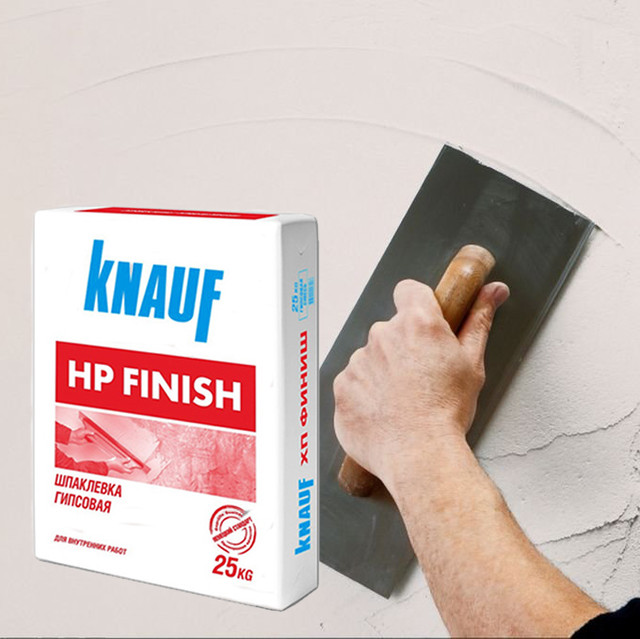 крайнего срока, указанного в соглашении. Однако вместо того, чтобы поддерживать аргумент Midway, поведение сторон опровергает утверждение Midway о том, что Sarco нарушила договор аренды, когда отказалась позволить Midway установить дополнительный забор в 2004 году. Бесспорно, что Midway внесла несколько улучшений в собственность Sarco после 31 декабря. Срок сдачи — 1993 год.Однако, как заявляла сама Midway, эти улучшения выполнялись «каждый раз с ведома и согласия Sarco после консультации». Это демонстрирует, что Midway, будучи полностью осведомленной об условиях договора аренды, знала, что не имеет абсолютного права изменять собственность Sarco после 31 декабря 1993 года. Каждый раз, когда требовалось внести улучшения, Midway консультировалась с Sarco и получала Согласие Сарко перед продолжением. Ничто в договоре аренды не препятствовало Sarco дать разрешение на улучшение после 31 декабря 1993 года.Ограничение в отношении крайнего срока доработок было на Midway, а не на Sarco. В лучшем случае контракт был изменен до такой степени, что для того, чтобы Midway могла улучшить собственность Sarco после крайнего срока 31 декабря 1993 г.
крайнего срока, указанного в соглашении. Однако вместо того, чтобы поддерживать аргумент Midway, поведение сторон опровергает утверждение Midway о том, что Sarco нарушила договор аренды, когда отказалась позволить Midway установить дополнительный забор в 2004 году. Бесспорно, что Midway внесла несколько улучшений в собственность Sarco после 31 декабря. Срок сдачи — 1993 год.Однако, как заявляла сама Midway, эти улучшения выполнялись «каждый раз с ведома и согласия Sarco после консультации». Это демонстрирует, что Midway, будучи полностью осведомленной об условиях договора аренды, знала, что не имеет абсолютного права изменять собственность Sarco после 31 декабря 1993 года. Каждый раз, когда требовалось внести улучшения, Midway консультировалась с Sarco и получала Согласие Сарко перед продолжением. Ничто в договоре аренды не препятствовало Sarco дать разрешение на улучшение после 31 декабря 1993 года.Ограничение в отношении крайнего срока доработок было на Midway, а не на Sarco. В лучшем случае контракт был изменен до такой степени, что для того, чтобы Midway могла улучшить собственность Sarco после крайнего срока 31 декабря 1993 г. , ей необходимо было проконсультироваться и получить одобрение от Sarco, прежде чем вносить указанные улучшения. Таким образом, отказ Sarco согласиться с предложением Midway о возведении дополнительного защитного ограждения в 2004 году не является нарушением соглашения. Отказ Sarco от предложения Midway был в пределах ее прав, даже если мы согласны с тем, что соглашение было изменено поведением сторон.Мы считаем, что суд первой инстанции не ошибся, установив, что Sarco не нарушала договор аренды. Соответственно, постановление суда первой инстанции об отклонении пункта I измененной жалобы, в которой говорилось о нарушении договора аренды, подтверждается. 14 1-11-0849 ¶ 25 Наконец, Midway утверждает, что суд первой инстанции допустил ошибку, отклонив пункт II своей измененной жалобы за нарушение подразумеваемого соглашения о спокойном наслаждении. Соглашение о спокойном пользовании подразумевается во всех договорах аренды и нарушается, когда имеет место фактическое или конструктивное выселение арендатора арендодателем собственности.
, ей необходимо было проконсультироваться и получить одобрение от Sarco, прежде чем вносить указанные улучшения. Таким образом, отказ Sarco согласиться с предложением Midway о возведении дополнительного защитного ограждения в 2004 году не является нарушением соглашения. Отказ Sarco от предложения Midway был в пределах ее прав, даже если мы согласны с тем, что соглашение было изменено поведением сторон.Мы считаем, что суд первой инстанции не ошибся, установив, что Sarco не нарушала договор аренды. Соответственно, постановление суда первой инстанции об отклонении пункта I измененной жалобы, в которой говорилось о нарушении договора аренды, подтверждается. 14 1-11-0849 ¶ 25 Наконец, Midway утверждает, что суд первой инстанции допустил ошибку, отклонив пункт II своей измененной жалобы за нарушение подразумеваемого соглашения о спокойном наслаждении. Соглашение о спокойном пользовании подразумевается во всех договорах аренды и нарушается, когда имеет место фактическое или конструктивное выселение арендатора арендодателем собственности. См. Дело Blue Cross Ass’n против 666 North Lake Shore Drive Associates, 100 Ill. App. 3d 647, 651-52, 427 N.E.2d 270, 272-73 (1981). Однако нарушение договора о спокойном пользовании может быть обнаружено без установления того, что арендодатель намеревался лишить арендатора права владения имуществом. Идентификатор. at 652, 427 N.E.2d 273. В своей измененной жалобе Midway прямо утверждала, что начиная с 2006 года она оставалась в собственности Sarco в качестве арендатора, удерживаемого помесячно. Мидуэй утверждал, что за это время Сарко удалил ограждения и ограждения Мидуэй, чтобы отогнать Мидуэй от собственности.Midway заявила, что в результате действий Sarco, автомобиль был впервые украден со стоянки Midway, а многие другие автомобили подверглись серьезному вандализму. Midway утверждала, что действия Sarco конструктивно выселили Midway из собственности. [26] В своем ходатайстве об отклонении Sarco утверждала, что пункт II измененной жалобы Midway основан на обращении в суд с просьбой создать подразумеваемое соглашение в договоре аренды, дающее Midway право на улучшение собственности Sarco.
См. Дело Blue Cross Ass’n против 666 North Lake Shore Drive Associates, 100 Ill. App. 3d 647, 651-52, 427 N.E.2d 270, 272-73 (1981). Однако нарушение договора о спокойном пользовании может быть обнаружено без установления того, что арендодатель намеревался лишить арендатора права владения имуществом. Идентификатор. at 652, 427 N.E.2d 273. В своей измененной жалобе Midway прямо утверждала, что начиная с 2006 года она оставалась в собственности Sarco в качестве арендатора, удерживаемого помесячно. Мидуэй утверждал, что за это время Сарко удалил ограждения и ограждения Мидуэй, чтобы отогнать Мидуэй от собственности.Midway заявила, что в результате действий Sarco, автомобиль был впервые украден со стоянки Midway, а многие другие автомобили подверглись серьезному вандализму. Midway утверждала, что действия Sarco конструктивно выселили Midway из собственности. [26] В своем ходатайстве об отклонении Sarco утверждала, что пункт II измененной жалобы Midway основан на обращении в суд с просьбой создать подразумеваемое соглашение в договоре аренды, дающее Midway право на улучшение собственности Sarco. Компания Sarco утверждала, что аргумент о подразумеваемом соглашении очень похож на утверждение Midway, сделанное в своем предложении о пересмотре, в котором утверждалось, что подразумеваемый договор должен содержаться в договоре аренды, который обязывает Midway отремонтировать или улучшить собственность Sarco.Сарко утверждает, что суд первой инстанции ранее отклонил этот аргумент, когда отклонил пункт I первоначальной жалобы Midway с предубеждением. Отклоняя пункт II измененной жалобы Midway с предубеждением, суд первой инстанции заявил, что «суд согласен с ответчиком в том, что пункты I и II по существу аналогичны тому, что было решено [предыдущим судьей] [12 января 2007 г.], и это 15 1-11-0849 суд [7 августа 2009 г.] ». Других аргументов в поддержку своего решения суд не привел. [27] Однако при ближайшем рассмотрении становится очевидным, что Сарко неверно охарактеризовал претензии в пункте II измененной жалобы Midway.Sarco утверждает, что пункт II измененной жалобы Midway — это просто повторение подразумеваемого аргумента о соглашении из ее ходатайства о пересмотре.
Компания Sarco утверждала, что аргумент о подразумеваемом соглашении очень похож на утверждение Midway, сделанное в своем предложении о пересмотре, в котором утверждалось, что подразумеваемый договор должен содержаться в договоре аренды, который обязывает Midway отремонтировать или улучшить собственность Sarco.Сарко утверждает, что суд первой инстанции ранее отклонил этот аргумент, когда отклонил пункт I первоначальной жалобы Midway с предубеждением. Отклоняя пункт II измененной жалобы Midway с предубеждением, суд первой инстанции заявил, что «суд согласен с ответчиком в том, что пункты I и II по существу аналогичны тому, что было решено [предыдущим судьей] [12 января 2007 г.], и это 15 1-11-0849 суд [7 августа 2009 г.] ». Других аргументов в поддержку своего решения суд не привел. [27] Однако при ближайшем рассмотрении становится очевидным, что Сарко неверно охарактеризовал претензии в пункте II измененной жалобы Midway.Sarco утверждает, что пункт II измененной жалобы Midway — это просто повторение подразумеваемого аргумента о соглашении из ее ходатайства о пересмотре. Это неточно. Граф II исправленной жалобы Мидуэя выдвигает совершенно иную теорию относительно действий Сарко по удалению зажимов ограждения и ограждений. Мидуэй утверждал, что из-за поведения Сарко он был конструктивно выселен из собственности Сарко. В пункте II измененной жалобы не говорится о подразумеваемом соглашении об увеличении собственности Sarco, как утверждала Sarco, и суд первой инстанции принял решение.Пункт II измененной жалобы Мидуэя, в которой утверждается о нарушении подразумеваемого соглашения о спокойном наслаждении, по существу аналогичен пункту II первоначальной жалобы, в котором говорится о преднамеренном и бессмысленном поведении. Суд первой инстанции признал этот пункт первоначальной жалобы обоснованным и отказался ее отклонить. В частности, на слушании по ходатайству об отклонении первоначальной жалобы Midway суд первой инстанции постановил, что Midway была арендатором по закону и что Midway все еще была заинтересована в собственности, когда Sarco удалила зажимы для забора и ограждение.Суд первой инстанции постановил, что поведение Sarco могло привести к краже. Затем суд отклонил ходатайство Sarco об отклонении пункта II первоначальной жалобы Midway за умышленное и бессмысленное поведение. ¶ 28 Когда суд первой инстанции отклонил пункт II измененной жалобы Midway и обнаружил, что она по существу аналогична той, которую ранее отклонил судья-предшественник, суд по ошибке приравнял его к аргументам в ходатайстве Midway о пересмотре, а не к аргументам Midway. оригинал жалобы.Тем не менее, очевидно, что требование о нарушении 16 1-11-0849 подразумеваемого соглашения о спокойном наслаждении в пункте II измененной жалобы Midway по существу аналогично претензии в пункте II первоначальной жалобы на умышленное и бессмысленное поведение, которое суд первой инстанции отказался уволить. Sarco не предлагала никаких утвердительных возражений или других утверждений, опровергающих претензии по пункту II измененной жалобы Midway. Таким образом, суд первой инстанции ошибся, отклонив пункт II измененной жалобы Midway.¶ 29 В качестве альтернативного аргумента в пользу отклонения пункта II измененной жалобы Midway Sarco утверждает, что параграф 7 договора аренды запрещает взыскание с Sarco любого ущерба собственности Midway, возникшего в результате любых действий Sarco или ее агентов. Midway утверждает, что параграф 7 договора аренды недействителен, поскольку он нарушает раздел 1 Закона об ответственности арендодателя (Закон) (765 ILCS 705/1 (West 1992)). Когда Midway и Sarco подписали договор аренды, в разделе 1 Закона говорилось: «§ 1.Любые договоренности, соглашения или договоренности в отношении любой аренды недвижимого имущества или в связи с ними, освобождающие арендодателя от ответственности за ущерб, причиненный физическому или имущественному ущербу, причиненный или возникший в результате халатности арендодателя, его или ее агентов, служащих. или сотрудники, в эксплуатации или обслуживании сданных в аренду помещений или недвижимого имущества, содержащего сданные в аренду помещения, считаются недействительными в нарушение государственной политики и полностью не имеющими исковой силы ». 765 ILCS 705/1 (West 1992).¶ 30 Сарко утверждает, что Закон не препятствует пункту 7 договора аренды, поскольку в данном случае никогда не поднимался вопрос о халатности. Однако этот аргумент неверен, потому что в Иллинойсе неоднократно указывалось, что Закон не ограничивается только исками о халатности. «То, является ли то или иное положение об аренде недействительным, зависит не от причины иска, в которой применяется положение об аренде, а, скорее, от того, противоречит ли формулировка положения об аренде законодательному запрету.»Economy Mechanical Industries, Inc. против TJ Higgins Co., 294 Ill. App. 3d 150, 154, 689 NE2d 199, 202 (1997). Хотя Midway подала иск о контракте, а не иск о халатности, это не последствия и не отменяют законное применение. Id. Если положение об аренде нарушает законодательный запрет, оно недействительно и не может быть использовано для избежания ответственности или переноса финансовой ответственности. Id. Кроме того, хотя Закон запрещает только положения об аренде без ответственности, он имеет были также истолкованы как запрещающие положения о возмещении убытков.Идентификатор. Исключительная оговорка не позволяет арендатору взыскать убытки за ущерб, причиненный в результате халатности арендодателя. Идентификатор. «Оговорка о возмещении убытков или о« обезвреживании »касается риска причинения вреда третьим сторонам, вызванного халатностью арендодателя, и направлена на то, чтобы переложить финансовое бремя по окончательной выплате ущерба с арендодателя на арендатора». Идентификатор. Резерв по аренде может содержать характеристики как компенсации, так и освобождения от ответственности. Идентификатор. ¶ 31 В этом случае п. 7 договора аренды в соответствующей части гласит: «7.Арендодатель не несет ответственности перед Арендатором за *** любой ущерб или травмы, возникшие в результате любого действия, бездействия или халатности со-арендаторов или других лиц, жителей того же здания или соседних или смежных зданий, или владельцев соседних или смежных собственности, агентов Арендодателя или самого Арендодателя, при этом все претензии в отношении любого такого ущерба или травмы настоящим прямо отклоняются Арендатором ». 18 1-11-0849 Этот пункт является явно невиновным, поскольку он пытается помешать Midway взыскать убытки за причиненный ущерб. в результате любого действия, бездействия или халатности со стороны Sarco или агентов Sarco.Последнее предложение пункта 7 также содержит пункт, в котором говорится, что Midway прямо отказывается от всех претензий по поводу любого ущерба или травмы. «[A] Общая ссылка на« любые и все »претензии, убытки, травмы и т.п. обычно будет толковаться как указание на намерение сторон возместить возмещаемому лицу ущерб, возникший в результате его собственной халатности». Идентификатор. at 155, 689 N.E.2d at 202. Нет необходимости содержать конкретную ссылку на собственную халатность получателя компенсации в пункте о компенсации.Идентификатор. Таким образом, пункт 7 договора аренды является прямым нарушением статьи 1 Закона. ¶ 32 Мы отмечаем, что поправка 2005 года ограничила сферу действия Закона, так что он обеспечивал защиту только определенным типам договоров аренды. В подразделе (b) раздела 1 Закона об арендодателях и арендаторах (ранее — Закона об ответственности арендодателя) теперь говорится: «[s] ubsection (a) не применяется к положению в договоре аренды нежилых помещений, которое освобождает арендодателя от ответственности за имущество. повреждать.» 765 ILCS 705/1 (Запад 2006 г.). Этот пункт означает, что в настоящее время Закон не применяется к пункту 7 рассматриваемого договора аренды, и, таким образом, Midway не может ссылаться на Закон, чтобы возложить на Sarco заявленную ответственность.Однако, поскольку стороны подписали договор аренды в 1993 году, а поправка к Закону была принята в 2005 году, договор аренды регулируется Законом, как и в 1993 году. См. Dubey v. Public Storage, Inc., 395 Ill. Приложение. 3d 342, 351, 918 N.E.2d 265, 275 (2009) ¶ 33 Мы отмечаем небольшие фактические различия между Дуби и настоящим делом. Однако эти различия не отменяют применимый анализ и обоснование. В Дубее как заключение договора, так и событие, повлекшее за собой причинение убытков истцу, произошли до того, как в августе 2005 года были внесены поправки в раздел 1 Закона 19 1-11-0849.Идентификатор. в 346-48, 918 N.E.2d, 271-73. В данном случае Midway и Sarco подписали договор аренды задолго до того, как в раздел 1 Закона были внесены поправки, но действия, указанные в пункте II измененной жалобы (удаление Sarco зажимов для забора), произошли после того, как в раздел 1 Закона были внесены поправки. . Тем не менее, в Иллинойсе хорошо известно, что «закон, действующий на момент заключения контракта, становится частью понимания сторон и, следовательно, частью их соглашения». Korte & Luitjohan Contractors, Inc.против Thiems Construction Co., Inc., 381 Ill. App. 3d 1110, 1118, 887 н. Э. 2d 904, 910 (2008). В то время, когда Midway и Sarco подписали договор аренды, Закон применялся к параграфу 7. Таким образом, параграф 7 был недействителен и не являлся частью первоначального соглашения. Стороны никогда не изменяли договор аренды, чтобы возобновить или включить пункт 7 после внесения поправок в раздел 1 Закона, и продолжали действовать в соответствии с условиями договора аренды, который был заключен до внесения поправки в Закон. См. Price v.Совхоз Mutual Automobile Insurance Co., 116 Ill. App. 3d 463, 470-71, 452 N.E.2d 49, 54-55 (1981). Закон, действовавший в 1993 году, четко запрещает Sarco попытки освободить себя от ответственности за свои действия. Таким образом, Sarco не может ссылаться на параграф 7 как на препятствие для подсчета II исправленной жалобы Midway. Таким образом, суд первой инстанции ошибся, отклонив пункт II измененной жалобы Midway. Соответственно, пункт II измененной жалобы Midway, в которой утверждается о нарушении подразумеваемого соглашения о спокойном наслаждении, должен быть восстановлен.¶ 34 По вышеизложенным причинам мы подтверждаем решение окружного суда округа Кук, который отклонил пункт I первоначальной жалобы Midway о нарушении договора аренды. Мы подтверждаем решение окружного суда, которое отклонило ходатайство Midway о пересмотре этого постановления. Мы подтверждаем решение окружного суда, который отклонил пункт I измененной жалобы, в которой говорилось о нарушении 20 1-11-0849 договора аренды. Мы отменяем решение окружного суда, который удовлетворил ходатайство Sarco об отклонении пункта II измененной жалобы Midway, в которой говорилось о нарушении подразумеваемого соглашения о спокойном наслаждении.Мы восстанавливаем пункт II измененной жалобы и возвращаем это дело в окружной суд для дальнейшего разбирательства в соответствии с этим мнением.
Это неточно. Граф II исправленной жалобы Мидуэя выдвигает совершенно иную теорию относительно действий Сарко по удалению зажимов ограждения и ограждений. Мидуэй утверждал, что из-за поведения Сарко он был конструктивно выселен из собственности Сарко. В пункте II измененной жалобы не говорится о подразумеваемом соглашении об увеличении собственности Sarco, как утверждала Sarco, и суд первой инстанции принял решение.Пункт II измененной жалобы Мидуэя, в которой утверждается о нарушении подразумеваемого соглашения о спокойном наслаждении, по существу аналогичен пункту II первоначальной жалобы, в котором говорится о преднамеренном и бессмысленном поведении. Суд первой инстанции признал этот пункт первоначальной жалобы обоснованным и отказался ее отклонить. В частности, на слушании по ходатайству об отклонении первоначальной жалобы Midway суд первой инстанции постановил, что Midway была арендатором по закону и что Midway все еще была заинтересована в собственности, когда Sarco удалила зажимы для забора и ограждение.Суд первой инстанции постановил, что поведение Sarco могло привести к краже. Затем суд отклонил ходатайство Sarco об отклонении пункта II первоначальной жалобы Midway за умышленное и бессмысленное поведение. ¶ 28 Когда суд первой инстанции отклонил пункт II измененной жалобы Midway и обнаружил, что она по существу аналогична той, которую ранее отклонил судья-предшественник, суд по ошибке приравнял его к аргументам в ходатайстве Midway о пересмотре, а не к аргументам Midway. оригинал жалобы.Тем не менее, очевидно, что требование о нарушении 16 1-11-0849 подразумеваемого соглашения о спокойном наслаждении в пункте II измененной жалобы Midway по существу аналогично претензии в пункте II первоначальной жалобы на умышленное и бессмысленное поведение, которое суд первой инстанции отказался уволить. Sarco не предлагала никаких утвердительных возражений или других утверждений, опровергающих претензии по пункту II измененной жалобы Midway. Таким образом, суд первой инстанции ошибся, отклонив пункт II измененной жалобы Midway.¶ 29 В качестве альтернативного аргумента в пользу отклонения пункта II измененной жалобы Midway Sarco утверждает, что параграф 7 договора аренды запрещает взыскание с Sarco любого ущерба собственности Midway, возникшего в результате любых действий Sarco или ее агентов. Midway утверждает, что параграф 7 договора аренды недействителен, поскольку он нарушает раздел 1 Закона об ответственности арендодателя (Закон) (765 ILCS 705/1 (West 1992)). Когда Midway и Sarco подписали договор аренды, в разделе 1 Закона говорилось: «§ 1.Любые договоренности, соглашения или договоренности в отношении любой аренды недвижимого имущества или в связи с ними, освобождающие арендодателя от ответственности за ущерб, причиненный физическому или имущественному ущербу, причиненный или возникший в результате халатности арендодателя, его или ее агентов, служащих. или сотрудники, в эксплуатации или обслуживании сданных в аренду помещений или недвижимого имущества, содержащего сданные в аренду помещения, считаются недействительными в нарушение государственной политики и полностью не имеющими исковой силы ». 765 ILCS 705/1 (West 1992).¶ 30 Сарко утверждает, что Закон не препятствует пункту 7 договора аренды, поскольку в данном случае никогда не поднимался вопрос о халатности. Однако этот аргумент неверен, потому что в Иллинойсе неоднократно указывалось, что Закон не ограничивается только исками о халатности. «То, является ли то или иное положение об аренде недействительным, зависит не от причины иска, в которой применяется положение об аренде, а, скорее, от того, противоречит ли формулировка положения об аренде законодательному запрету.»Economy Mechanical Industries, Inc. против TJ Higgins Co., 294 Ill. App. 3d 150, 154, 689 NE2d 199, 202 (1997). Хотя Midway подала иск о контракте, а не иск о халатности, это не последствия и не отменяют законное применение. Id. Если положение об аренде нарушает законодательный запрет, оно недействительно и не может быть использовано для избежания ответственности или переноса финансовой ответственности. Id. Кроме того, хотя Закон запрещает только положения об аренде без ответственности, он имеет были также истолкованы как запрещающие положения о возмещении убытков.Идентификатор. Исключительная оговорка не позволяет арендатору взыскать убытки за ущерб, причиненный в результате халатности арендодателя. Идентификатор. «Оговорка о возмещении убытков или о« обезвреживании »касается риска причинения вреда третьим сторонам, вызванного халатностью арендодателя, и направлена на то, чтобы переложить финансовое бремя по окончательной выплате ущерба с арендодателя на арендатора». Идентификатор. Резерв по аренде может содержать характеристики как компенсации, так и освобождения от ответственности. Идентификатор. ¶ 31 В этом случае п. 7 договора аренды в соответствующей части гласит: «7.Арендодатель не несет ответственности перед Арендатором за *** любой ущерб или травмы, возникшие в результате любого действия, бездействия или халатности со-арендаторов или других лиц, жителей того же здания или соседних или смежных зданий, или владельцев соседних или смежных собственности, агентов Арендодателя или самого Арендодателя, при этом все претензии в отношении любого такого ущерба или травмы настоящим прямо отклоняются Арендатором ». 18 1-11-0849 Этот пункт является явно невиновным, поскольку он пытается помешать Midway взыскать убытки за причиненный ущерб. в результате любого действия, бездействия или халатности со стороны Sarco или агентов Sarco.Последнее предложение пункта 7 также содержит пункт, в котором говорится, что Midway прямо отказывается от всех претензий по поводу любого ущерба или травмы. «[A] Общая ссылка на« любые и все »претензии, убытки, травмы и т.п. обычно будет толковаться как указание на намерение сторон возместить возмещаемому лицу ущерб, возникший в результате его собственной халатности». Идентификатор. at 155, 689 N.E.2d at 202. Нет необходимости содержать конкретную ссылку на собственную халатность получателя компенсации в пункте о компенсации.Идентификатор. Таким образом, пункт 7 договора аренды является прямым нарушением статьи 1 Закона. ¶ 32 Мы отмечаем, что поправка 2005 года ограничила сферу действия Закона, так что он обеспечивал защиту только определенным типам договоров аренды. В подразделе (b) раздела 1 Закона об арендодателях и арендаторах (ранее — Закона об ответственности арендодателя) теперь говорится: «[s] ubsection (a) не применяется к положению в договоре аренды нежилых помещений, которое освобождает арендодателя от ответственности за имущество. повреждать.» 765 ILCS 705/1 (Запад 2006 г.). Этот пункт означает, что в настоящее время Закон не применяется к пункту 7 рассматриваемого договора аренды, и, таким образом, Midway не может ссылаться на Закон, чтобы возложить на Sarco заявленную ответственность.Однако, поскольку стороны подписали договор аренды в 1993 году, а поправка к Закону была принята в 2005 году, договор аренды регулируется Законом, как и в 1993 году. См. Dubey v. Public Storage, Inc., 395 Ill. Приложение. 3d 342, 351, 918 N.E.2d 265, 275 (2009) ¶ 33 Мы отмечаем небольшие фактические различия между Дуби и настоящим делом. Однако эти различия не отменяют применимый анализ и обоснование. В Дубее как заключение договора, так и событие, повлекшее за собой причинение убытков истцу, произошли до того, как в августе 2005 года были внесены поправки в раздел 1 Закона 19 1-11-0849.Идентификатор. в 346-48, 918 N.E.2d, 271-73. В данном случае Midway и Sarco подписали договор аренды задолго до того, как в раздел 1 Закона были внесены поправки, но действия, указанные в пункте II измененной жалобы (удаление Sarco зажимов для забора), произошли после того, как в раздел 1 Закона были внесены поправки. . Тем не менее, в Иллинойсе хорошо известно, что «закон, действующий на момент заключения контракта, становится частью понимания сторон и, следовательно, частью их соглашения». Korte & Luitjohan Contractors, Inc.против Thiems Construction Co., Inc., 381 Ill. App. 3d 1110, 1118, 887 н. Э. 2d 904, 910 (2008). В то время, когда Midway и Sarco подписали договор аренды, Закон применялся к параграфу 7. Таким образом, параграф 7 был недействителен и не являлся частью первоначального соглашения. Стороны никогда не изменяли договор аренды, чтобы возобновить или включить пункт 7 после внесения поправок в раздел 1 Закона, и продолжали действовать в соответствии с условиями договора аренды, который был заключен до внесения поправки в Закон. См. Price v.Совхоз Mutual Automobile Insurance Co., 116 Ill. App. 3d 463, 470-71, 452 N.E.2d 49, 54-55 (1981). Закон, действовавший в 1993 году, четко запрещает Sarco попытки освободить себя от ответственности за свои действия. Таким образом, Sarco не может ссылаться на параграф 7 как на препятствие для подсчета II исправленной жалобы Midway. Таким образом, суд первой инстанции ошибся, отклонив пункт II измененной жалобы Midway. Соответственно, пункт II измененной жалобы Midway, в которой утверждается о нарушении подразумеваемого соглашения о спокойном наслаждении, должен быть восстановлен.¶ 34 По вышеизложенным причинам мы подтверждаем решение окружного суда округа Кук, который отклонил пункт I первоначальной жалобы Midway о нарушении договора аренды. Мы подтверждаем решение окружного суда, которое отклонило ходатайство Midway о пересмотре этого постановления. Мы подтверждаем решение окружного суда, который отклонил пункт I измененной жалобы, в которой говорилось о нарушении 20 1-11-0849 договора аренды. Мы отменяем решение окружного суда, который удовлетворил ходатайство Sarco об отклонении пункта II измененной жалобы Midway, в которой говорилось о нарушении подразумеваемого соглашения о спокойном наслаждении.Мы восстанавливаем пункт II измененной жалобы и возвращаем это дело в окружной суд для дальнейшего разбирательства в соответствии с этим мнением.




 Далее заглаживаем оставшиеся неровности.
Далее заглаживаем оставшиеся неровности.
 Не забывайте читать инструкции по использованию смесей, соблюдайте правила безопасности и не торопитесь.
Не забывайте читать инструкции по использованию смесей, соблюдайте правила безопасности и не торопитесь.

 Командная строка WordPress. Вы можете использовать его для множества задач, включая новые установки, массовые обновления плагинов и импорт медиафайлов.
Командная строка WordPress. Вы можете использовать его для множества задач, включая новые установки, массовые обновления плагинов и импорт медиафайлов. Ваше (S) имя пользователя FTP.
Ваше (S) имя пользователя FTP.

 Фактически, именно для решения этой проблемы была разработана последовательная консоль. Подробности ниже.
Фактически, именно для решения этой проблемы была разработана последовательная консоль. Подробности ниже. На портале Azure выберите свою виртуальную машину, а затем выберите Сбросить удаленный … .
На портале Azure выберите свою виртуальную машину, а затем выберите Сбросить удаленный … .
 Например, вы можете указать публичные IP-адреса устройств.
за пределами вашего виртуального частного облака (VPC) или частного IP-адреса другого EC2
экземпляр в том же VPC, что и ваш WorkSpace.
Например, вы можете указать публичные IP-адреса устройств.
за пределами вашего виртуального частного облака (VPC) или частного IP-адреса другого EC2
экземпляр в том же VPC, что и ваш WorkSpace.

 aws.amazon.com/workspaces/.
aws.amazon.com/workspaces/.
 Это частный IP-адрес
рабочий стол.
Это частный IP-адрес
рабочий стол.

 aws.amazon.com/directoryservicev2/.
aws.amazon.com/directoryservicev2/.

 Например, если ваш IPv4-адрес
Например, если ваш IPv4-адрес 
 aws.amazon.com/ec2/.
aws.amazon.com/ec2/.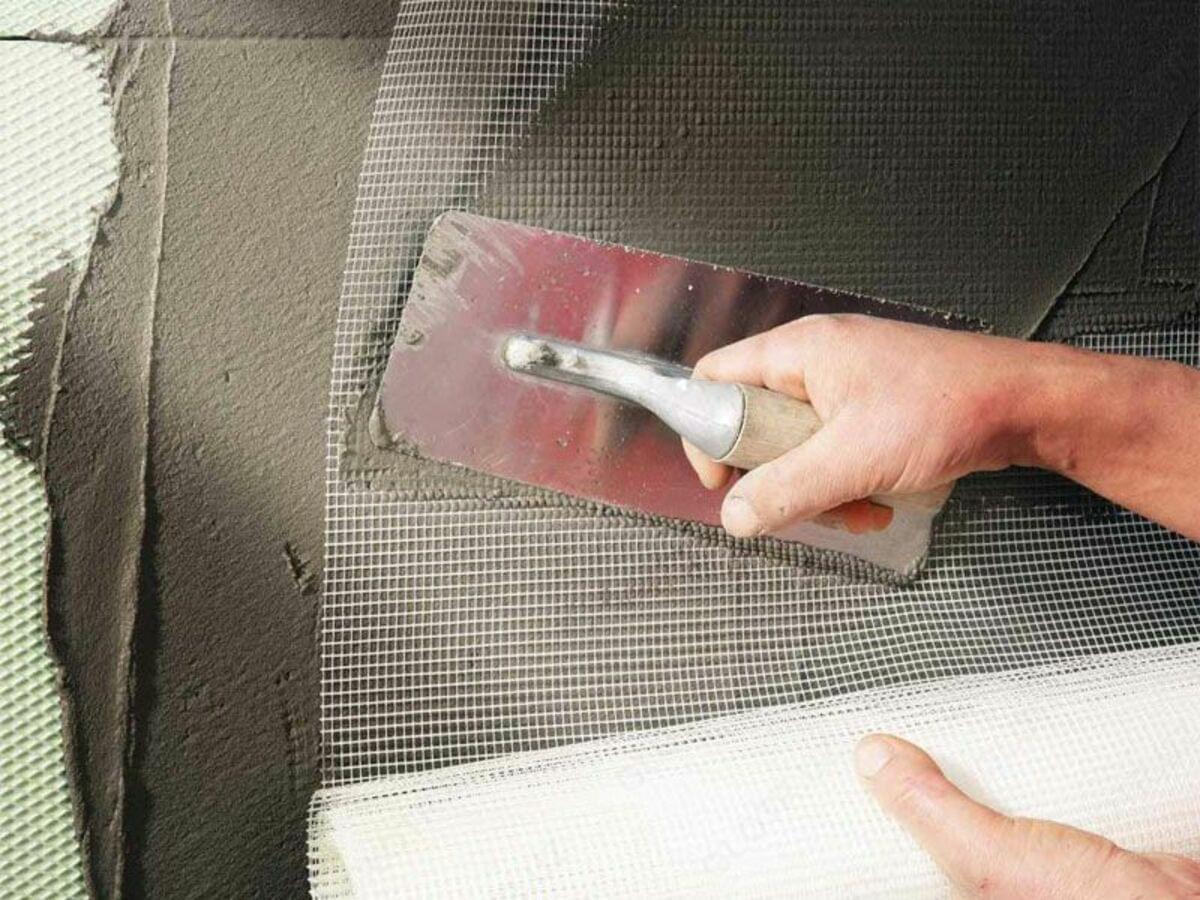

 Например, если ваш IPv4-адрес
Например, если ваш IPv4-адрес 
 к.
к. 0,113,25
0,113,25  Замените значения NetBIOS-именем Active Directory.
домен, к которому вы подключены, имя пользователя, которое вы используете для подключения к
WorkSpace и IP-адрес WorkSpace, к которому вы хотите подключиться.
к.
Замените значения NetBIOS-именем Active Directory.
домен, к которому вы подключены, имя пользователя, которое вы используете для подключения к
WorkSpace и IP-адрес WorkSpace, к которому вы хотите подключиться.
к.






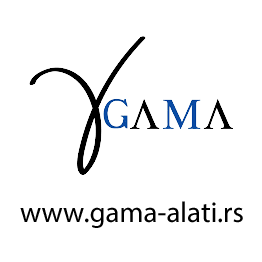
 googleapis.com/v1/projects/ PROJECT_NUMBER / iap_tunnel
# Замените на путь к скачанному файлу JSON вашей локальной сервисной учетной записи
экспорт JSON_CREDS = ПРИМЕР.IAM.GSERVICEACCOUNT.COM.JSON
# Замените POLICY_FILE.JSON на имя файла JSON, который будет использоваться для setIamPolicy
экспорт JSON_NEW_POLICY = POLICY_FILE.JSON
googleapis.com/v1/projects/ PROJECT_NUMBER / iap_tunnel
# Замените на путь к скачанному файлу JSON вашей локальной сервисной учетной записи
экспорт JSON_CREDS = ПРИМЕР.IAM.GSERVICEACCOUNT.COM.JSON
# Замените POLICY_FILE.JSON на имя файла JSON, который будет использоваться для setIamPolicy
экспорт JSON_NEW_POLICY = POLICY_FILE.JSON

 tunnelResourceAccessor
tunnelResourceAccessor 

 instances.get
instances.get 
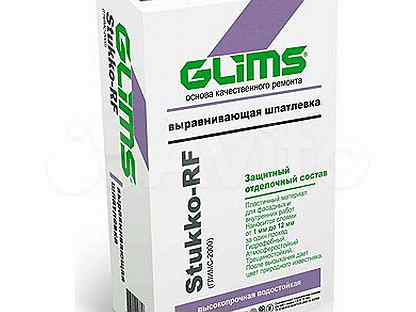


 Порт доступен только для приложений, запущенных на вашем
локальный компьютер.
Порт доступен только для приложений, запущенных на вашем
локальный компьютер.